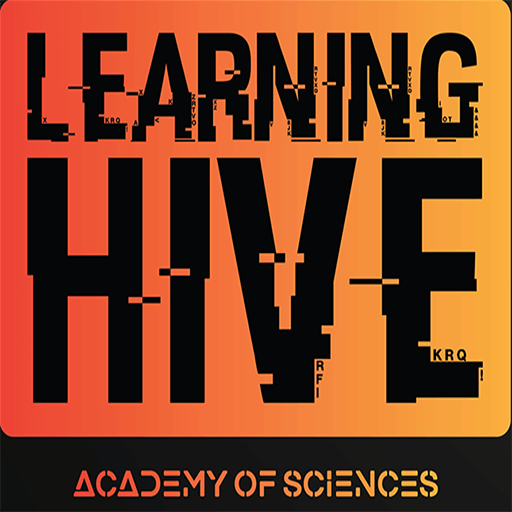توزیع mx linux
راهنمای کاربران MX حاصل تلاش جمعی گروه بزرگی از داوطلبان جامعه MX Linux است. به همین دلیل، ممکن است همچنان شامل خطاها یا کاستیهایی باشد؛ هرچند ما نهایت تلاش خود را برای کاهش آنها انجام دادهایم. از شما دعوت میکنیم بازخوردها، اصلاحات یا پیشنهادهای خود را از طریق روشهای ذکرشده در این راهنما برای ما ارسال کنید تا در صورت نیاز بهروزرسانیهای لازم صورت گیرد.
این راهنما برای کمک به کاربران تازهوارد طراحی شده است و مراحل دریافت نسخه MX Linux، نصب، پیکربندی برای سختافزار شخصی و استفاده روزانه از آن را توضیح میدهد. هدف اصلی، ارائه یک معرفی ساده و قابلفهم است و در صورت امکان، استفاده از ابزارهای گرافیکی در اولویت قرار دارد.
نسخه MX Fluxbox در این راهنما پوشش داده نشده است؛ زیرا تفاوتهای آن با محیطهای Xfce و KDE به حدی است که باعث پیچیدگی و طولانی شدن متن میشد. با این حال، هر نصب MX Fluxbox یک سند راهنمای اختصاصی به همراه دارد.
ممکن است برخی اصطلاحات بهکاررفته در این سند برای کاربران تازهکار ناآشنا یا گیجکننده باشند. ما تلاش کردهایم استفاده از مفاهیم دشوار را به حداقل برسانیم، اما برخی اصطلاحات ناگزیر هستند. برای همین، واژهنامهای در انتهای راهنما گنجانده شده است تا توضیحات و تعاریف لازم را ارائه دهد و درک بخشهای پیچیدهتر را آسانتر کند.
درباره MX Linux
اِمایکس لینوکس (MX Linux) یک توزیع لینوکس است که بر پایهٔ «دبیان پایدار» (Debian Stable) ساخته شده و از مؤلفههای اصلی توزیع «اَنتایایکس» (antiX) بهره میبرد. این سیستمعامل همچنین شامل نرمافزارهای اضافیای است که توسط جامعهٔ اِمایکس ایجاد یا بستهبندی شدهاند. توسعهٔ اِمایکس لینوکس حاصل تلاش و همکاری مشترک بین جوامع «اَنتایایکس» و جامعهٔ سابق «مپیس» (MEPIS) است. نام «اِمایکس» از حرف «اِم» در MEPIS و «ایکس» در antiX گرفته شده که نشاندهندهٔ ریشههای این توزیع است. هدف اعلامشدهٔ این جامعه، تولید «خانوادهای از سیستمعاملها است که طراحی شدهاند تا دسکتاپهایی ظریف و کارآمد را با ثبات بالا و عملکردی قدرتمند و مطمئن در هم میآمیزند.»
توضیحات و بسط بیشتر:
- پایه و اساس: استفاده از پایهٔ دبیان پایدار، به اِمایکس لینوکس این مزیت را میدهد که از گسترهٔ عظیمی از بستههای نرمافزاری و پشتیبانی بلندمدت بهرهمند شود. این امر برای کاربرانی که به دنبال ثبات و امنیت هستند بسیار ایدهآل است.
- مؤلفههای انتایایکس: به کارگیری هسته و ابزارهای سیستمِ توزیع سبکوزن «اَنتایایکس»، به اِمایکس لینوکس کمک میکند تا حتی بر روی سختافزارهای قدیمیتر نیز با کارایی بالا اجرا شود. این ترکیب، نقطه قوت بارز این توزیع محسوب میشود.
- جامعهمحوری: توسعهٔ فعال توسط جامعه و ابزارهای داخلی قدرتمندی که برای مدیریت سیستم ارائه میدهد، اِمایکس لینوکس را به گزینهای جذاب برای کاربران با سطوح مهارتی مختلف تبدیل کرده است.
- محبوبیت: این ترکیب موفق از ثبات، کارایی و کاربرپسند بودن، باعث شده است که اِمایکس لینوکس در سالهای اخیر اغلب در رتبههای نخست فهرست محبوبترین توزیعهای لینوکس در وبسایت DistroWatch قرار گیرد.
- اِمایکس لینوکس در دسامبر ۲۰۱۳ و طی گفتوگوهایی درباره گزینههای پیشرو در بین اعضای جامعه «مپیس» (MEPIS) متولد شد. توسعهدهندگان توزیع «اَنتایایکس» (antiX) سپس به این پروژه پیوستند و سامانه ساخت ایزو و همچنین فناوری بوت زنده از طریق حافظه USB و دیسک نوری را با خود به ارمغان آوردند.
- برای اینکه این توزیع جدید بتواند در وبسایت معتبر «دیستروواچ» (DistroWatch) — که به عنوان مرجع اصلی معرفی توزیعهای لینوکس شناخته میشود — فهرست گردد، در ابتدا به عنوان نسخهای از اَنتایایکس با نام «اِمایکس فیوژن» (MX Fusion) معرفی شد. سرانجام با انتشار اولین نسخه بتای عمومی این سیستمعامل، یعنی اِمایکس لینوکس ۱۶ (Metamorphosis) در دوم نوامبر ۲۰۱۶، این توزیع صفحه مخصوص به خود را در دیستروواچ به دست آورد و به عنوان یک توزیع مستقل به رسمیت شناخته شد.
- ریشههای تاریخی: این همکاری، پیوندی استراتژیک بین جامعهای با سابقه در ایجاد توزیعهای کاربرپسند (MEPIS) و جامعهای متخصص در ساخت توزیعهای سبک و کارآمد (antiX) بود.
- اهمیت فناوریهای منتقلشده: فناوریهای Live-USB/DVD که از antiX آورده شد، یکی از ستونهای اصلی قابلیتهای اِمایکس لینوکس شد و به کاربران امکان داد سیستمعامل را بدون نیاز به نصب بر روی هارد دیسک، مستقیماً از روی یک درایو USB یا DVD اجرا و آزمایش کنند.
- نقش دیستروواچ: کسب صفحه مستقل در دیستروواچ یک نقطه عطف مهم برای هر توزیع لینوکس محسوب میشود، چرا که باعث دیدهشدن بیشتر در جامعه کاربری لینوکس و جذب کاربران و توسعهدهندگان جدید میگردد.
- نمادگرایی نامها: نام اولین نسخه عمومی، «دگردیسی» (Metamorphosis)، به خوبی نشاندهنده تحول و تولد دوباره این پروژه از دل دو جامعه قبلی و تبدیل شدن به یک هویت مستقل و موفق بود.
توزیع و نصب
اِمایکس لینوکس تصاویر ISO را برای نصب در اختیار کاربران قرار میدهد که میتوانند به طور مستقیم یا با استفاده از پروتکل بیتتورنت دانلود شوند. همچنین امکان خرید دیسکهای فیزیکی از فروشندگان نیز وجود دارد. نسخههای «اِمایکس ایکسافسیای» (MX Xfce) و «اِمایکس فلاکسباکس» (MX Fluxbox) در variantsهای ۳۲ بیتی نیز برای آن انتشارها در دسترس هستند.
تیم توسعهدهندگان اِمایکس (MX Devs) برای سادهسازی فرآیند نصب پس از هر انتشار رسمی، اقدام به ایجاد “اسنپشات” (Snapshots) میکنند. ایجاد این اسنپشاتها چند ماه پس از انتشار هر نسخه آغاز میشود. این اسنپشاتها شامل تمامی بهروزرسانیها و اصلاحیههای اشکالات پس از انتشار هستند. این رویکرد به طور چشمگیری زمان مورد نیاز برای نصب و پهنای باند مصرفی برای بهروزرسانی را کاهش میدهد.
- انعطاف در دریافت: ارائه همزمان روشهای مستقیم و تورنت برای دانلود، هم سرعت را برای برخی کاربران افزایش میدهد و هم فشار روی سرورها را کاهش میدهد. فروش دیسک فیزیکی نیز گزینهای ارزشمند برای کاربران با دسترسی اینترنتی محدود یا کند است.
- پشتیبانی از سختافزارهای قدیمی: ارائه نسخههای ۳۲ بیتی برای محیطهای دسکتاپ سبکوزن Xfce و Fluxbox، تعهد این توزیع به پشتیبانی از رایانههای قدیمی و دارای حافظه رم پایین را نشان میدهد و باعث گستردهتر شدن دامنه کاربران آن میشود.
- سیاست اسنپشات: یک مزیت کلیدی: ایجاد اسنپشاتها یکی از هوشمندانهترین ویژگیهای اِمایکس لینوکس است. کاربری که چند ماه پس از انتشار یک نسخه، اقدام به نصب میکند، به جای نصب نسخه اولیه و سپس دانلود صدها مگابایت (یا حتی چند گیگابایت) بهروزرسانی و وصله امنیتی، یک تصویر بهروز و یکپارچه را دریافت میکند. این امر نه تنها فرآیند نصب را سریعتر و مطمئنتر میکند، بلکه برای کاربران با حجم اینترنت محدود (Data Cap) یک مزیت بزرگ محسوب میشود.
- کاربرمحوری: این ویژگیها به وضوح نشان میدهد که توسعهدهندگان اِمایکس لینوکس به طور عمیق به تجربه کاربری (User Experience) و رفع نیازهای واقعی کاربران در شرایط مختلف توجه دارند.
نسخههای قدیمیتر
MX-21 با نام رمز “Wildflower”
- تاریخ انتشار: ۲۱ اکتبر ۲۰۲۱
- پایه: دبیان ۱۱ (Bullseye)
- انواع موجود: در سه نسخه با محیطهای دسکتاپ Xfce، KDE و Fluxbox
- برجستگیها: بازگشت ابزار “مدیریت دیسک” (Disk Manager) و همچنین افزوده شدن برنامه جدید “پیکربندی سامبا اِمایکس” (MX Samba Config) با رابط گرافیکی برای تنظیمات اشتراکگذاری.
بهروزرسانیهای متوالی MX-21:
این نسخه با انتشار چند بهروزرسانی فرعی، ثبات و پشتیبانی بلندمدت را نشان داد:
- MX-21.1: منتشر شده در ۹ آوریل ۲۰۲۲
- MX-21.2: منتشر شده در ۲۸ اوت ۲۰۲۲
- MX-21.2.1: منتشر شده در ۱۸ سپتامبر ۲۰۲۲
- MX-21.3: سومین و آخرین بهروزرسانی اساسی MX-21، منتشر شده در ۱۴ ژانویه ۲۰۲۳
نسخه فعلی و فعال: MX-23 با نام رمز “Libretto”
انتشار اولیه:
- تاریخ انتشار: ۳۱ ژوئیه ۲۰۲۳
- پایه: یک ارتقاء اساسی به دبیان ۱۲
- محتوا: شامل اصلاح اشکالات، هستههای جدید و بهروزرسانیهای گسترده برای برنامههای کاربردی.
- انواع موجود: در چهار نسخه:
- Xfce (نسخه پایه با ورژن ۴.۱۸)
- Xfce AHS (سیستم سختافزار پیشرفته – برای پشتیبانی از جدیدترین سختافزارها)
- KDE
- Fluxbox
سری بهروزرسانیهای ISO برای MX-23:
توسعهدهندگان اِمایکس با انتشار منظم تصاویر ISO تازه، تجربه نصب و بهرهبرداری را به طور مستمر بهبود بخشیدهاند:
- MX-23.1 (۱۵ اکتبر ۲۰۲۳): اولین بهروزرسانی ISO از انتشار اولیه MX-23.
- MX-23.2 (۲۱ ژانویه ۲۰۲۴): دومین بهروزرسانی، حاوی:
- ارتقاء به دبیان ۱۲.۴
- هستههای جدیدتر
- بهروزرسانیهای firmware و کتابخانههای Mesa
- Pipewire 1.0 (ارتقاء مهم در مدیریت صدا)
- دو ابزار جدید: «MX Locale» برای مدیریت زبان و «Papirus Folder Colors» برای شخصیسازی ظاهر پوشهها.
- MX-23.3 (۱۹ می ۲۰۲۴): سومین بهروزرسانی ISO.
- MX-23.4 (۱۵ سپتامبر ۲۰۲۴): چهارمین بهروزرسانی ISO.
- MX-23.5 (۱۳ ژانویه ۲۰۲۵): پنجمین بهروزرسانی ISO، شامل:
- بهروزرسانی به دبیان ۱۲.۹
- بهروزرسانی هسته
- MX Package Installer با بهبودهای رابط کاربری و نمایش بهتر ورژن بستهها
- بهروزرسانی بستههای اصلی Xfce 4.20
- برنامههای کاربردی جدید زیاد در مخزن ‘test’ اِمایکس
- MX-23.6 (۱۳ آوریل ۲۰۲۵): ششمین و آخرین بهروزرسانی ISO (تا زمان نگارش این متن)، شامل:
- بهروزرسانی به دبیان ۱۲.۱۰
- بهروزرسانی هسته و زبان
- یک برنامه کاملاً جدید: «UEFI Manager» برای مدیریت تنظیمات UEFI به طور مستقیم از داخل سیستمعامل.
- برنامههای کاربردی جدید بیشتر در مخزن ‘test’ اِمایکس.
تحلیل و نکات کلیدی:
- چرخه انتشار قابل پیشبینی: انتشار منظم بهروزرسانیهای ISO هر چند ماه یکبار، تعهد تیم به ارائه یک سیستمعامل همیشه بهروز و بدون نیاز به دانلود حجم بالای بهروزرسانی پس از نصب را نشان میدهد.
- پایداری و نوآوری: پایهی دبیان پایدار، ثبات را تضمین میکند، در حالی که مخازن AHS و ‘test’ امکان دسترسی به جدیدترین درایورها و نرمافزارها را برای کاربران پیشرفته فراهم میکنند.
- توسعه فعال: اضافه شدن مداوم ابزارهای داخلی جدید (مانند MX Locale و UEFI Manager) نشاندهنده یک اکوسیستم توسعه فعال و پاسخگو به نیازهای کاربران است.
ویرایشهای دسکتاپ
اِمایکس لینوکس به طور اصلی از محیط دسکتاپ Xfce استفاده میکند، اما در کنار آن، نسخههای مستقل و کاملِ KDE Plasma و همچنین (از سال ۲۰۲۱) یک پیادهسازی مستقل از Fluxbox را نیز ارائه میدهد. سایر محیطهای دسکتاپ را میتوان پس از نصب اضافه کرد و یا از تصاویر ISOای که به صورت “اسپین-آف” (Spin-Off) یا اشتقاقی توسط جامعه ساخته شدهاند، استفاده نمود.
چهار ویرایش رسمی اِمایکس لینوکس به شرح زیر هستند:
1. اِمایکس ایکسافسیای (MX Xfce)
- مشخصات: این ویرایش، محیط دسکتاپ اصلی و پرچمدار اِمایکس لینوکس است.
- منابع سختافزاری: دارای مصرف منابع سریع و نسبتاً پایین، که آن را برای سیستمهای قدیمی و مدرن به طور یکسان مناسب میسازد.
- نسخهی ارائهشده: در حال حاضر از Xfce نسخه ۴.۲۰ استفاده میکند.
- پشتیبانی از معماری: تصاویر ISO هم برای معماری ۶۴-بیت و هم ۳۲-بیت ارائه شدهاند.
2. اِمایکس فلاکسباکس (MX Fluxbox)
- مشخصات: این ویرایش از یک مدیر پنجره (Window Manager) بسیار سبک به جای یک محیط دسکتاپ کامل استفاده میکند.
- منابع سختافزاری: مصرف منابع بسیار پایین، که آن را برای سختافزارهای بسیار قدیمی یا ضعیف گزینهای ایدهآل میکند.
- تاریخ معرفی: برای اولین بار در ۲۱ اکتبر ۲۰۲۱ عرضه شد.
- پشتیبانی از معماری: تصاویر ISO هم برای معماری ۶۴-بیت و هم ۳۲-بیت در دسترس هستند.
3. اِمایکس کیدیای (MX KDE)
- مشخصات: این ویرایش، محیط دسکتاپ مدرن، زیبا و پرامکانات KDE Plasma را ارائه میدهد.
- پشتیبانی سختافزاری: تنها به صورت ۶۴-بیت و با قابلیت پشتیبانی پیشرفته از سختافزار (AHS) عرضه میشود. این به معنای درایورهای جدیدتر و هستهی بهروز برای سازگاری بهتر با سختافزارهای مدرن است.
- اجزاء فعلی: در حال حاضر از KDE Plasma نسخه ۵.۲۷ و هسته لینوکس ۶.۱ (یا جدیدتر) بهره میبرد.
- تاریخچه و وضعیت: این ویرایش اولین بار در ۱۶ آگوست ۲۰۲۰ منتشر شد و از نسخه MX-21.3 به بعد، به یک انتشار کامل با فعالسازی کامل AHS تبدیل شده است.
4. اِمایکس ایاچاس (MX AHS)
- مشخصات: این ویرایش، در واقع نسخهی Xfce است که با تمرکز بر پشتیبانی از جدیدترین سختافزارها تقویت شده است.
- پشتیبانی از معماری: تنها به صورت ۶۴-بیت.
- مولفههای کلاسی: شامل درایورهای گرافیکی جدیدتر، هسته لینوکس ۶.۰ (یا جدیدتر) و فِرموِر (Firmware) بهروز برای سختافزارهای بسیار جدید.
- هدف و کاربرد: این ویرایش مخصوصاً برای سیستمهایی با سختافزارهای بسیار جدید مانند:
- پردازندههای AMD Ryzen
- کارتهای گرافیک AMD Radeon RX
-
پردازندههای Intel نسل ۹ تا ۱۳
طراحی شده است تا از حداکثر قابلیتهای این سختافزارها پشتیبانی کند.
مقایسه فنی ویرایشهای اِمایکس لینوکس
جدول زیر خلاصهای از تفاوتهای اصلی را نشان میدهد:
|
مؤلفه |
اِمایکس ایکسافسیای (MX Xfce) |
اِمایکس کیدیای (MX KDE) |
اِمایکس فلاکسباکس (MX Fluxbox) |
|---|---|---|---|
|
هسته (Kernel) |
هسته استاندارد دبیان |
هسته Liquorix (بهینهشده برای دسکتاپ) |
هسته استاندارد دبیان |
|
سرور نمایش |
X.Org Server |
Wayland (پیشفرض) + X.Org Server |
X.Org Server |
|
مدیر پنجره |
Xfwm4 |
KWin |
Fluxbox |
|
محیط دسکتاپ |
Xfce |
KDE Plasma |
ندارد (فقط مدیر پنجره) |
|
ابزارک اولیه |
GTK |
Qt |
C++ |
|
مدیر بسته اصلی |
نصبکننده بسته اِمایکس |
دیسکاوری (Discover) |
نصبکننده بسته اِمایکس |
|
مدیریت صدا |
PipeWire |
PipeWire |
PipeWire |
|
پخشکننده چندرسانهای |
VLC و Strawberry |
MPV و DeaDBeeF |
VLC و Strawberry |
|
مرورگر وب |
Firefox |
Firefox |
Firefox |
|
سوئیت آفیس |
LibreOffice |
qpdfview (مشاهدهگر PDF سبک) |
LibreOffice |
|
ایمیل و مدیریت اطلاعات |
Thunderbird |
ندارد |
Thunderbird |
تحلیل تفاوتهای کلیدی و پیامدهای آن برای کاربر
1. معماری گرافیکی و عملکرد
- KDE: استفاده از Wayland به عنوان پروتکل پیشفرض، امنیت و روانی بیشتری در تعامل با سیستم ارائه میدهد. هسته Liquorix نیز برای تاخیر کمتر و پاسخگویی بهتر در محیط دسکتاپ بهینهسازی شده است. این ترکیب، KDE را به ویرایشی پیشرفته و بهینهشده برای سختافزارهای مدرن تبدیل میکند.
- Xfce و Fluxbox: هر دو بر پایه X.Org Server پایدار و اثباتشده کار میکنند. این انتخاب، حداکثر سازگاری با سختافزارهای قدیمی و گستردهترین پشتیبانی از درایورها را تضمین میکند و آنها را برای سیستمهای با منابع محدود یا قدیمی ایدهآل میسازد.
2. فلسفه طراحی و تجربه کاربری
- KDE (Plasma): یک محیط دسکتاپ کاملاً یکپارچه، مدرن و با قابلیت سفارشیسازی بسیار بالا. برای کاربرانی که به دنبال ظاهری شیک و امکانات پیشرفته هستند مناسب است. استفاده از مدیر بسته Discover نیز تجربهای مشابه با سیستمعاملهای مدرن را ارائه میدهد.
- Xfce: یک محیط دسکتاپ سبکوزن، کاربرپسند و پایدار که بین عملکرد و قابلیتها تعادل برقرار میکند. برای کاربران تازهکار و حرفهای که به دنبال سیستمی سریع و بدون پیچیدگیهای غیرضروری هستند عالی است.
- Fluxbox: یک مدیر پنجره ساده و فوقالعاده سبک، بدون محیط دسکتاپ. برای کاربران حرفهای که حداکثر کنترل، حداقل مصرف منابع و سرعت بالا را طلبند طراحی شده است. رابط آن در ابتدا ممکن است برای کاربران عادی کمی گنگ به نظر برسد.
3. انتخاب نرمافزار و اکوسیستم
- KDE: بر برنامههای مبتنی بر Qt متمرکز است (مانند MPV و DeaDBeeF) که به طور بومی با ظاهر Plasma ادغام میشوند. غیاب پیشفرض Thunderbird و LibreOffice، سبکی و تمرکز بر ابزارهای خاص KDE را نشان میدهد.
- Xfce و Fluxbox: از برنامههای مبتنی بر GTK استفاده میکنند و مجموعه نرمافزاری کاملتری (از جمله LibreOffice و Thunderbird) را به صورت پیشفرض ارائه میدهند که آنها را به ویرایشهای “همهکاره” تبدیل میکند.
نمای کلی انتشارهای اِمایکس لینوکس
نسخههای فعال و پشتیبانیشده
MX-23 “Libretto” (نسخه پایدار فعلی)
این نسخه که بر پایه دبیان ۱۲ (“Bookworm”) ساخته شده، خط اصلی توسعه است و به طور فعال از طریق بهروزرسانیهای متعدد ISO پشتیبانی و بهبود مییابد.
|
نسخه |
نام رمز |
تاریخ انتشار |
هسته استاندارد |
هسته AHS |
وضعیت |
نکات کلیدی و مسیر ارتقاء |
|---|---|---|---|---|---|---|
|
MX-25 Beta 1 |
Infinity |
۲۱ سپتامبر ۲۰۲۵ |
۶.۱۲ |
۶.۱۵ Liquorix |
آینده |
اولین پیشنماز نسخه بعدی. شامل: Xfce 4.20, Fluxbox 1.3.7, KDE Plasma 6.3.6. پشتیبانی اصلی دبیان تا ۹ آگوست ۲۰۲۸. |
|
MX-23.6 |
Libretto |
۱۳ آوریل ۲۰۲۵ |
6.1.133 |
6.14 Liquorix |
پشتیبانی میشود |
ششمین و آخرین بهروزرسانی MX-23. پایه دبیان 12.10. ابزار جدید UEFI Manager. |
|
MX-23.5 |
Libretto |
۱۳ ژانویه ۲۰۲۵ |
6.1.123 |
6.12.8 Liquorix |
پشتیبانی میشود |
پنجمین بهروزرسانی. شامل بستههای اصلی Xfce 4.20 و بهبودهای نصبکننده بسته. |
|
MX-23.4 |
Libretto |
۱۵ سپتامبر ۲۰۲۴ |
6.1.106 |
6.10.10 Liquorix |
پشتیبانی میشود |
چهارمین بهروزرسانی. بهروزرسانیهای Firmware و Xfce 4.18. |
|
MX-23.3 |
Libretto |
۱۹ می ۲۰۲۴ |
6.1.90 |
6.8.9 Liquorix |
پشتیبانی میشود |
سومین بهروزرسانی. AHS اکنون از هسته 6.8.9 Liquorix بهره میبرد. |
|
MX-23.2 |
Libretto |
۲۱ ژانویه ۲۰۲۴ |
6.1.x |
6.6 Liquorix |
پشتیبانی میشود |
دومین بهروزرسانی. اضافه شدن ابزارهای جدید MX Locale و Papirus Folder Colors. |
|
MX-23.1 |
Libretto |
۱۵ اکتبر ۲۰۲۳ |
6.1.x |
6.5 Liquorix |
پشتیبانی میشود |
اولین بهروزرسانی ISO. همه تصاویر به جدیدترین هسته 6.1 بهروز شدند. |
|
MX-23 |
Libretto |
۳۱ جولای ۲۰۲۳ |
6.1.0 |
6.4.0 |
پشتیبانی میشود |
انتشار اولیه. محیط دسکتاپ Xfce به نسخه 4.18 ارتقاء یافت. |
MX-21 “Wildflower” (نسخه قدیمیتر)
- پایه: دبیان ۱۱ (“Bullseye”)
- وضعیت پشتیبانی: پشتیبانی اصلی دبیان تا آگوست ۲۰۲۴ به پایان رسیده است، اما پشتیبانی بلندمدت (LTS) دبیان تا ۳۱ آگوست ۲۰۲۶ ادامه دارد.
- توصیه: اگر از این نسخه استفاده میکنید، برای دریافت بهروزرسانیهای امنیتی، مهاجرت به MX-23 توصیه میشود.
ابزارهای اِمایکس (MX Tools)
ابزارهای اِمایکس مجموعهای از ابزارهای کاربرپسند و گرافیکی است که بسیاری از آنها بهطور خاص برای اِمایکس لینوکس توسعه داده شدهاند. برخی از این ابزارها نیز از برنامههای موجود در توزیع «اَنتایایکس» (antiX) فورک (انشعاب) شدهاند یا به طور مستقیم از آنجا اقتباس شدهاند، و چند مورد نیز با اجازه از منابع خارجی دیگر وارد این مجموعه شدهاند. این ابزارها همچنین در سایر توزیعهای لینوکس مبتنی بر «دبیان پایدار» (Debian Stable) نیز در دسترس هستند.
دستهبندی این ابزارها به شرح زیر است:
۱. ابزارهای حالت زنده (Live)
- سازنده حافظه USB زنده (Live USB Maker): برای ایجاد یک درایو USB قابل بوت از تصویر ISO.
- گرفتن عکس فوری (Snapshot): ابزاری برای ایجاد یک تصویر ISO سفارشی از سیستم نصبشده یا جلسه کاری زنده.
۲. ابزارهای نگهداری و تعمیر (Maintenance)
- بازسازی و بازیابی چروت (Chroot Rescue Scan): برای عیبیابی و تعمیر سیستمعامل زمانی که به درستی بوت نمیشود.
- مدیریت دیسک (Disk Manager): ابزاری ساده برای مدیریت پارتیشنبندی و mount کردن درایوها.
- برنامهریز کارها (Job Scheduler): واسط گرافیکی برای مدیریت کارهای زمانبندیشده (Cron).
- گزینههای بوت (Boot Options): برای پیکربندی تنظیمات پیشفرض بوت.
- تعمیر بوت (Boot Repair): برای رفع خودکار مشکلات مربوط به راهاندازی سیستم.
- پاکسازی (Cleanup): برای آزاد کردن فضای دیسک با حذف فایلهای موقت و بستههای غیرضروری.
- پیکربندی سامبا (Samba Config): برای تنظیم آسان اشتراکگذاری فایل و چاپگر در شبکه.
- مدیریت سرویسها (Service Manager): برای راهاندازی، توقف و مدیریت سرویسهای سیستم.
- مدیریت کاربران (User Manager): برای ایجاد، حذف و مدیریت حسابهای کاربری.
۳. ابزارهای راهاندازی و پیکربندی (Setup)
این دسته شامل ابزارهای متعددی برای شخصیسازی و تنظیم دقیق سیستم است، از جمله:
- نصبکننده درایور انویدیا (Nvidia driver installer)
- کانکی (Conky) برای نمایش آمار سیستم روی دسکتاپ
- مدیریت منطقه زمانی و زبان (Locale)
- دستیار شبکه (Network Assistant)
- انتخاب خروجی صدا (Select Sound)
- ابزار تنظیمات (Tweak) برای اعمال تغییرات پیشرفته
- صفحه خوشآمدگویی (Welcome)
- رنگ پوشههای پاپیروس (Papirus Folder Colors)
- مدیریت بستههای نصبشده توسط کاربر (User Installed Packages)
۴. ابزارهای نرمافزاری (Software)
- نصبکننده فایل DEB (Deb Installer): برای نصب بستههای مستقل با فرمت .deb.
- تعمیر کلیدهای GPG (Fix GPG keys): برای رفع مشکلات مربوط به کلیدهای مخزن.
- نصبکننده بسته (Package Installer): یک فروشگاه نرمافزاری قدرتمند برای جستجو و نصب بستهها از مخازن مختلف.
- مدیریت مخزن (Repo Manager): برای افزودن، حذف یا مدیریت مخازن نرمافزاری.
- مدیریت UEFI (UEFI Manager): ابزار جدید برای مدیریت تنظیمات UEFI.
۵. ابزارهای کمکی (Utilities)
- اطلاعات سریع سیستم (Quick System Info): برای ارائه خلاصهای از مشخصات سختافزاری و نرمافزاری سیستم.
- فرمت حافظه USB (Format USB): برای فرمت کردن درایوهای USB.
ابزارهای خاص و برجسته
ابزار محبوب: اِمایکس اسنپشات (MX-snapshot)
این ابزار بهطور ویژه در بین کاربران محبوبیت زیادی دارد. اِمایکس اسنپشات یک ابزار گرافیکی برای بازسازی (Remaster) یک جلسه کاری زنده (Live Session) یا یک سیستم نصبشده و تبدیل آن به یک فایل واحد ISO. است.
مزایا و کاربردهای کلیدی:
- پشتیبانگیری کامل: ایجاد یک کپی بوتپذیر دقیق از کل سیستمعامل، شامل تمام تنظیمات، برنامههای نصبشده و فایلهای شخصی.
- توزیع آسان: امکان توزیع یک محیط کاری استاندارد و از پیش پیکربندیشده در یک سازمان یا بین چندین رایانه با حداقل تلاش مدیریتی.
- فناوری پیشرفته: این ابزار از یک روش پیشرفته توسعهیافته توسط اَنتایایکس لینوکس استفاده میکند که با به کارگیری « bind-mounts » بخش عمدهای از پردازشهای سنگین را به طور کارآمد و مطمئن انجام میدهد.
نگرش کاربران نسبت به MX Linux
نگرش کاربران به MX Linux – یا در کل هر سیستمعاملی – میتواند بسیار متفاوت باشد. برخی تنها به دنبال دستگاهی هستند که بدون دردسر کار کند، درست مانند یک قهوهساز که در زمان نیاز نوشیدنی گرم آماده میکند. در مقابل، گروهی دیگر کنجکاو هستند بدانند سیستم دقیقاً چگونه کار میکند؛ مثلاً چرا قهوهی صافشده تحویل میدهد و نه مایع غلیظ و ناخوشایند. این بخش بیشتر برای کاربران گروه دوم نوشته شده است.
مروری بر لینوکس و MX Linux
MX Linux یک سیستمعامل دسکتاپ است که بر پایه ترکیب پروژه GNU و هسته لینوکس ساخته شده است. پروژه GNU و لینوکس، هر دو در اوایل دهه ۱۹۹۰ آغاز شدند. نتیجهی همکاری آنها، چیزی است که اغلب با نام «GNU/Linux» یا به اختصار «لینوکس» شناخته میشود. این سیستمعامل رایگان و متنباز است و ساختار ویژه و موفقی برای بخشهای مختلف خود، از هسته گرفته تا ابزارها و سازماندهی فایلها، ارائه میدهد.
لینوکس از طریق توزیعها (Distributions یا Distros) در اختیار کاربران قرار میگیرد. یکی از قدیمیترین و محبوبترین آنها دبیان (Debian) است که MX Linux نیز بر اساس آن توسعه یافته است.
لینوکس در یک نگاه
برای درک بهتر ساختار لینوکس، در ادامه مروری کلی بر اجزای اصلی آن ارائه میشود (برگرفته از Anatomy of the Linux Kernel):
- فضای کاربر (User Space):
این بخش که به عنوان فضای برنامه نیز شناخته میشود، جایی است که نرمافزارها اجرا میشوند؛ چه آنهایی که همراه توزیع ارائه شدهاند و چه آنهایی که کاربر نصب کرده است. در این لایه همچنین کتابخانه GNU C (glibc) قرار دارد که رابطی بین برنامهها و هسته سیستم ایجاد میکند. به همین دلیل است که در برخی منابع از نام «GNU/Linux» استفاده میشود. - فضای هسته (Kernel Space):
در زیر فضای کاربر، هسته لینوکس قرار دارد. هسته مسئول مدیریت ارتباط سختافزار با نرمافزار است و بخش عمدهی آن توسط درایورهای سختافزاری شکل گرفته است.
سیستم فایل در MX Linux
یکی از نخستین چالشهایی که بسیاری از کاربران تازهکار لینوکس با آن مواجه میشوند، درک سیستم فایل است. کاربران ویندوز معمولاً انتظار دارند درایوهایی مانند C:\ یا D:\ را ببینند، اما لینوکس رویکرد متفاوتی دارد.
به جای وجود چند درخت فایل جداگانه برای هر دستگاه، در لینوکس یک درخت فایل یکپارچه وجود دارد که از ریشه (Root) با نماد / آغاز میشود. همهی دستگاههای ذخیرهسازی متصل به سیستم، در بخشی از این درخت فایل قرار میگیرند. این فرایند «نصب یا Mount کردن» نامیده میشود.
همچنین، هر کاربر در لینوکس یک پوشهی اختصاصی در مسیر /home دارد. به طور پیشفرض، اینجا جایی است که فایلهای شخصی شما ذخیره میشوند. (برای توضیحات بیشتر به بخش 7 مراجعه کنید.)
پیکربندی سیستم
در MX Linux، تقریباً همهی تنظیمات سیستم و برنامهها در فایلهای متنی ساده ذخیره میشوند. خبری از Registry پیچیده (مانند ویندوز) نیست. هر فایل فقط شامل لیستی از پارامترها و مقادیر است که نحوهی عملکرد برنامهها را هنگام اجرا مشخص میکند. این موضوع باعث میشود ویرایش و مدیریت تنظیمات بسیار سادهتر و شفافتر باشد.
نکات مهم برای تازهواردها
کاربران جدید معمولاً با ذهنیت تجربهی قبلی خود وارد لینوکس میشوند. این موضوع طبیعی است، اما میتواند در ابتدا باعث سردرگمی یا ناامیدی شود. بنابراین بهتر است این دو نکتهی کلیدی را به خاطر داشته باشید:
- MX Linux ویندوز نیست.
در اینجا خبری از Registry یا درایو C:\ نیست. اکثر درایورها از همان ابتدا در هستهی سیستم گنجانده شدهاند. - MX Linux بر پایهی دبیان است، نه اوبونتو.
این یعنی برخی از ابزارها، دستورات یا مخازنی که مخصوص اوبونتو (مانند PPAها) هستند، ممکن است در MX Linux کار نکنند یا اصلاً وجود نداشته باشند.
معرفی MX Linux
MX Linux که نخستین بار در سال ۲۰۱۴ منتشر شد، حاصل همکاری مشترک جوامع antiX و MEPIS است. این پروژه بهترین ابزارها، ایدهها و تجربههای هر دو توزیع را در کنار هم قرار داده و ریشههای آن به تلاشهای اولیهی وارن وودفورد بازمیگردد.
MX Linux بهعنوان یک سیستمعامل «میانوزن» طراحی شده است تا تعادلی میان زیبایی و کارایی دسکتاپ، سادگی در پیکربندی، پایداری بالا، عملکرد مطمئن و حجم مناسب برقرار کند.
نسخههای کنونی
با تکیه بر کارهای ارزشمند جامعهی لینوکس و پروژههای متنباز، آخرین نسخه (MX-23) شامل موارد زیر است:
- Xfce 4.18 (دسکتاپ پیشفرض و پرچمدار)
- KDE Plasma 5.27 (بهعنوان نسخهی جداگانه)
- Fluxbox 1.3.7 (بهعنوان نسخهی سبک مستقل)
همهی این محیطها بر پایهی Debian 12 “Bookworm” و با بهرهگیری از زیرساخت هستهی antiX ارائه شدهاند. همچنین، پشتیبانهای مداوم و مخازن اختصاصی MX تضمین میکنند که اجزای نرمافزاری همواره بهروز و کاربردی باقی بمانند.
جامعه توسعه و پشتیبانی
تیم توسعهی MX (MX Dev) گروهی از داوطلبان با پیشینهها و تخصصهای متنوع است. این پروژه همچنین مدیون پشتیبانی پرارزش بستهبندیکنندگان، تولیدکنندگان محتوا، داوطلبان و مترجمان است که با همکاری خود، تجربهای پایدار و کاربرپسند فراهم کردهاند.
منابع آموزشی و پشتیبانی برای کاربران
در دسکتاپ MX دو میانبر مهم قرار داده شده است:
- سؤالات متداول (FAQ): برای پاسخ سریع به پرسشهای رایج کاربران تازهوارد.
- راهنمای کاربر: یک مرجع جامع برای آشنایی با سیستمعامل. هرچند کمتر کسی آن را کامل مطالعه میکند، اما بهراحتی میتوان با فهرست مطالب به بخش مورد نظر دسترسی پیدا کرد یا با کلیدهای Alt+F1 و Ctrl+F جستجو انجام داد.
علاوه بر این، منابع دیگری نیز در دسترس هستند:
- انجمن MX Linux
- ویکی رسمی
- مجموعه ویدیوهای آموزشی آنلاین
- حسابهای رسمی شبکههای اجتماعی
همهی این منابع از طریق صفحهی اصلی MX Linux بهراحتی در دسترساند.
1.4 پشتیبانی و پایان عمر (EOL)
نوع پشتیبانی موجود برای MX Linux بستگی به جنبهای دارد که به آن توجه میکنید:
۱. مشکلات مبتنی بر کاربر
برای کمک به کاربران، منابع مختلفی در دسترس است:
- اسناد و کتابچهها
- ویدیوهای آموزشی
- انجمنها و موتورهای جستجو
برای جزئیات بیشتر، به صفحه پشتیبانی انجمن مراجعه کنید.
۲. پشتیبانی سختافزار
- اکثر سختافزارها توسط هسته لینوکس پشتیبانی میشوند و توسعه آن بهصورت مداوم ادامه دارد.
- سختافزار بسیار جدید ممکن است هنوز بهطور کامل پشتیبانی نشود.
- سختافزار بسیار قدیمی، اگرچه هنوز کار میکند، ممکن است برای نیازهای دسکتاپ و برنامهها کافی نباشد.
- با این حال، بیشتر کاربران تجربه میکنند که سختافزارشان بهخوبی پشتیبانی میشود.
۳. دسکتاپ
- Xfce 4.18: یک محیط دسکتاپ بالغ و پایدار که با MX Linux ارائه میشود. بهروزرسانیهای مهم به محض انتشار اعمال میشوند.
- KDE/Plasma: بهطور مداوم نگهداری و بهروزرسانی میشود.
۴. برنامههای کاربردی
- توسعه و بهروزرسانی برنامهها پس از انتشار نسخه جدید MX Linux ادامه دارد، بنابراین نسخههای اولیه با گذشت زمان قدیمی میشوند.
-
این مشکل از طریق ترکیبی از منابع حل میشود:
- Debian و Debian Backports
- توسعهدهندگان فردی و MX Devs
- تیم بستهبندی انجمن که درخواستهای ارتقاء کاربران را تا حد امکان پیگیری میکند.
- بهمحض در دسترس شدن بستههای جدید، MX Updater اطلاعرسانی میکند.
۵. امنیت
- بهروزرسانیهای امنیتی Debian کاربران MX Linux را تا ۵ سال تحت پوشش قرار میدهد.
- برای بررسی وضعیت و دریافت آخرین بهروزرسانیها، از MX Updater استفاده کنید.
نصب و راهاندازی (Live Session)
یک رسانه زنده MX Linux مانند USB یا DVD به شما امکان میدهد سیستم را بدون دستکاری هارد دیسک رایانه خود بوت کنید. در این حالت:
- سیستم فایل به صورت مجازی در RAM کپی میشود.
- این محیط موقت، یک سیستم عامل کامل اما موقتی در اختیار شما قرار میدهد.
- پس از پایان جلسه زنده، همه چیز به حالت قبلی باز میگردد و هیچ تغییری روی هارد دیسک ایجاد نمیشود (تداخل با دادهها وجود ندارد).
مزایای استفاده از رسانه زنده
- اجرای MX Linux بدون نیاز به نصب روی رایانه.
- سنجش سازگاری سختافزار با MX Linux قبل از نصب.
- امکان آشنایی با محیط و ویژگیها قبل از تصمیمگیری.
- تصمیمگیری آگاهانه درباره نصب یا عدم نصب، بدون تأثیر دائمی بر سیستم فعلی شما.
معایب اجرای MX Linux از رسانه زنده
اجرای سیستم از Live Medium (USB یا DVD) مزایای زیادی دارد، اما محدودیتهایی نیز به همراه دارد:
- مصرف بالاتر RAM:
از آنجایی که کل سیستم از ترکیبی از RAM و رسانه زنده اجرا میشود، ممکن است MX Linux نسبت به نصب روی هارد دیسک کمی کندتر باشد. - سازگاری سختافزار:
برخی سختافزارهای غیرمعمول که به درایورهای تخصصی یا پیکربندی سفارشی نیاز دارند، ممکن است در یک جلسه زنده فقط خواندنی (مانند DVD) به درستی کار نکنند، زیرا نصب فایلهای دائمی امکانپذیر نیست.- در مقابل، اجرای از USB با قابلیت Persistence این محدودیت را برطرف میکند و میتوان تنظیمات و درایورها را ذخیره کرد.
2.1.1 PAE یا غیر PAE؟
MX Linux برای دو معماری ارائه میشود: ۳۲ بیتی و ۶۴ بیتی.
- نسخههای ۳۲ بیتی و ۶۴ بیتی از PAE (Physical Address Extension) پشتیبانی میکنند.
- PAE به سیستمعامل ۳۲ بیتی اجازه میدهد تا بیش از ۴ گیگابایت RAM را مدیریت کند.
نکته: امکان نصب نسخه غیر PAE روی سیستم PAE وجود دارد، اما برعکس ممکن نیست.
اگر دستگاه شما بسیار قدیمی است و PAE را پشتیبانی نمیکند، توصیه میشود به جای آن از توزیع خواهر MX Linux یعنی antiX Linux استفاده کنید.
تشخیص نیاز به PAE
۱. لینوکس
- ترمینال را باز کنید و دستور زیر را وارد کنید (در صورت نیاز ابتدا inxi را نصب کنید):
- inxi -f
- اگر در خروجی و بخش CPU Flags عبارت PAE وجود نداشت، سیستم شما از PAE پشتیبانی نمیکند.
۲. مک (Mac OS X)
- تمامی نسخههای اینتل OS X از PAE پشتیبانی میکنند.
۳. ویندوز
- Windows 2000 و نسخههای قدیمیتر: غیر PAE
- Windows XP و Vista:
- روی My Computer > Properties کلیک کنید.
- در پایین صفحه، اگر عبارت Physical Address Extension = PAE وجود داشت، نسخه PAE مناسب است.
- Windows 7:
- روی Start > All Programs > Accessories > Command Prompt کلیک کنید.
- در پنجره Command Prompt، دستور زیر را وارد کنید:
- wmic OS get DataExecutionPrevention_Available
- اگر PAE فعال باشد، خروجی شامل PAEEnabled یا TRUE خواهد بود.
- Windows 8 به بعد: PAE به طور پیشفرض فعال است.
2.1.2 نسخه ۳۲ یا ۶۴ بیتی؟
تشخیص معماری CPU
برای انتخاب نسخه مناسب MX Linux، ابتدا باید بدانید CPU دستگاه شما ۳۲ بیتی است یا ۶۴ بیتی:
- لینوکس: ترمینال را باز کرده و دستور زیر را وارد کنید:
- lscpu
چند خط اول شامل اطلاعات معماری، تعداد هستهها و … را بررسی کنید.
- macOS: به سند رسمی اپل مراجعه کنید.
- ویندوز: به سند مایکروسافت مراجعه کنید.
نکته: اگر میخواهید معماری سیستمعامل را بدانید، دستور زیر روی لینوکس و macOS کار میکند:
uname -m
راهنمایی کلی:
- اگر CPU شما ۶۴ بیتی است و RAM کافی دارید، بهتر است نسخه ۶۴ بیتی MX Linux را نصب کنید.
- نسخه ۶۴ بیتی معمولاً سریعتر است و با گذشت زمان برنامههای بیشتری احتمالاً فقط روی نسخه ۶۴ بیتی اجرا خواهند شد.
- یک برنامه یا سیستمعامل ۳۲ بیتی میتواند روی CPU ۶۴ بیتی اجرا شود، اما نه برعکس.
بررسی میزان حافظه RAM
- لینوکس:
- free -h
ستون Total مقدار RAM کل را نشان میدهد.
- ویندوز: از بخش System و ورودی Installed RAM استفاده کنید.
- macOS: در منوی Apple روی About This Mac کلیک کنید و مقدار RAM را بررسی کنید.
2.1.3 حداقل و سیستم پیشنهادی
حداقل سختافزار مورد نیاز برای نصب MX Linux روی هارد دیسک
- درایو CD/DVD با قابلیت بوت یا USB حداقل ۴ گیگابایتی با قابلیت بوت
- پردازنده مدرن i686 اینتل یا AMD
- ۱ گیگابایت RAM
- ۶ گیگابایت فضای آزاد هارد دیسک
سختافزار پیشنهادی
- درایو CD/DVD یا USB حداقل ۸ گیگابایتی با قابلیت بوت
- پردازنده مدرن i686 اینتل یا AMD
- ۲ گیگابایت RAM یا بیشتر
- حداقل ۲۰ گیگابایت فضای خالی هارد دیسک
- کارت گرافیک با پشتیبانی سهبعدی
- کارت صدا سازگار با SoundBlaster، AC97 یا HDA
نکته:
- برخی کاربران گزارش میدهند که ۲ گیگابایت RAM برای استفاده روزمره کافی است.
- برای پردازشهای سنگین مانند ریمسترینگ یا ویرایش فایلهای صوتی و تصویری، حداقل ۴ گیگابایت RAM توصیه میشود.
2.2 ایجاد رسانه قابل بوت
برای نصب یا اجرای MX Linux، ابتدا باید یک رسانه قابل بوت ایجاد کنید. این رسانه میتواند USB یا DVD باشد.
2.2.1 فایل ISO
MX Linux به صورت یک تصویر ISO ارائه میشود، که فرمت استاندارد سیستم فایل آن ISO 9660 است. در صفحه دانلود، دو نوع ISO در دسترس است:
- نسخه اصلی (Stable Release):
- ثابت و بدون تغییر پس از انتشار
- جریان دادهها ممکن است با گذر زمان کاهش یابد
- بهروزرسانی ماهانه (Monthly Update):
- بر اساس نسخه اصلی و توسط MX Snapshot ایجاد میشود
- شامل تمام ارتقاءها و بهروزرسانیها از زمان انتشار نسخه اصلی
- امکان اجرای جلسه زنده با آخرین نسخه برنامهها را فراهم میکند
- فقط به صورت دانلود مستقیم موجود است
دانلود ISO
MX Linux را میتوان به دو روش دانلود کرد:
- دانلود مستقیم:
- از مخزن رسمی یا آینهها
- مناسب برای هر دو نسخه اصلی و بهروزرسانی ماهانه
- تورنت (BitTorrent):
- انتقال غیرمتمرکز و بهینه دادهها
- بررسی خودکار خطاها در طول دانلود
- تورنت نسخه اصلی ISO جدید حداکثر ظرف ۲۴ ساعت از انتشار رسمی در archive.org ثبت میشود
برای دانلود تورنت، روی لینک تورنت متناسب با معماری سیستم خود کلیک کنید و مشتری تورنت شما شروع به دانلود میکند.
2.2.2 بررسی صحت ISO
پس از دانلود ISO، تأیید صحت فایل مرحله مهمی است. چند روش متداول وجود دارد:
۱. md5sum
- هر ISO با یک فایل md5sum رسمی همراه است.
- باید md5sum فایل دانلود شده را با md5sum رسمی مقایسه کنید.
روشها:
- ویندوز:
- از ابزارهایی مانند WinMD5Free یا Rufus استفاده کنید
- لینوکس:
- md5sum filename.iso
خروجی را با فایل md5sum رسمی مقایسه کنید
- macOS:
- md5 -c filename.md5sum
۲. sha256sum / sha512sum
- امنیت بالاتر نسبت به md5
- لینوکس: مشابه md5sum با دستور
- sha256sum filename.iso
- macOS:
- shasum -a 256 /path/to/file
- ویندوز: بسته به نسخه، جستجو کنید: “Windows <نسخه> check sha256 sum”
۳. امضای GPG
- تمامی ISOها توسط توسعهدهندگان MX Linux امضا شدهاند
- این روش اطمینان میدهد که فایل ISO رسمی و معتبر است
- دستورالعملهای دقیق در ویکی فنی MX/antiX موجود است
2.3 پیشنصب
2.3.1 ویندوز
اگر قصد دارید MX Linux را بهعنوان جایگزین Microsoft Windows® نصب کنید، بهتر است پیش از هر چیز فایلها و دادههای خود را مرتب کرده و از آنها نسخه پشتیبان تهیه کنید. حتی در صورت انتخاب راهاندازی دوگانه (Dual Boot)، تهیه نسخه پشتیبان ضروری است، زیرا ممکن است در حین نصب مشکلات پیشبینینشدهای رخ دهد.
پشتیبانگیری از فایلها
تمامی فایلهای مهم خود مانند اسناد، تصاویر، ویدئوها و موسیقی را جمعآوری کنید:
- اغلب این فایلها در پوشه My Documents ذخیره میشوند.
- از طریق منوی Start ویندوز میتوانید انواع فایلها را جستجو کنید تا مطمئن شوید هیچ موردی جا نمانده است.
- برخی کاربران از فونتهای نصبشده نیز نسخه پشتیبان تهیه میکنند تا در برنامههایی مانند LibreOffice در MX Linux بتوانند از آنها استفاده کنند.
- پس از جمعآوری فایلها، آنها را روی CD/DVD ذخیره کنید یا در یک حافظه خارجی مانند فلش USB کپی کنید.
پشتیبانگیری از ایمیل، تقویم و مخاطبین
بسته به برنامهای که استفاده میکنید، ایمیلها و دادههای تقویم ممکن است در پوشهها یا فرمتهای مختلف ذخیره شوند. بیشتر برنامههای ایمیل مانند Microsoft Outlook® امکان خروجی گرفتن از دادهها را فراهم میکنند. برای جزئیات، به راهنمای نرمافزار خود مراجعه کنید.
- ایمیلها: بهترین فرمت ذخیره، متن ساده (Plain Text) است، چون تقریباً تمام نرمافزارها از آن پشتیبانی میکنند. فایل خروجی را فشرده کنید تا ویژگیهای آن حفظ شود. در Outlook Express، ایمیلها در فایلهای .dbx یا .mbx ذخیره میشوند که در صورت نیاز میتوان آنها را در Thunderbird روی MX Linux وارد کرد. ایمیلهای Outlook باید ابتدا به Outlook Express و سپس به فرمت مناسب منتقل شوند.
- تقویم: برای استفاده در MX Linux دادههای تقویم را در قالبهای iCalendar یا vCalendar صادر کنید.
- مخاطبین: رایجترین و قابلانتقالترین فرمتها CSV (Comma Separated Values) و vCard هستند.
حسابها و گذرواژهها
اگرچه معمولاً گذرواژهها در فایلهای قابل کپی ذخیره نمیشوند، ضروری است که اطلاعات ورود مربوط به حسابهای مختلف خود را یادداشت کنید. پس از نصب، ممکن است مجبور باشید دوباره این دادهها را وارد کنید.
نمونه مواردی که باید ذخیره شوند:
- اتصال اینترنت (ISP): اگر از Dial-up یا ISDN استفاده میکنید، به نام کاربری، گذرواژه و شماره تلفن اتصال نیاز دارید. ممکن است جزئیات بیشتری مانند آدرس IP، سرور DNS یا نوع احراز هویت نیز لازم باشد. در صورت تردید، از ISP خود راهنمایی بگیرید.
- شبکه بیسیم (Wi-Fi): به نام شبکه (SSID) و گذرواژه نیاز خواهید داشت.
- گذرواژههای وب: اطلاعات ورود به انجمنها، فروشگاههای اینترنتی و سایتهای دیگر.
- حسابهای ایمیل: شامل نام کاربری، گذرواژه، آدرس سرورهای ایمیل و نوع احراز هویت.
- پیامرسانهای فوری (IM): نام کاربری، گذرواژه، لیست دوستان و تنظیمات سرور در صورت نیاز.
- سایر سرویسها: اطلاعات مربوط به اتصال VPN، سرورهای پروکسی یا تنظیمات شبکهای که پس از نصب دوباره باید پیکربندی شوند.
نصب توزیع
اگر میخواهید از سیستم خارج شوید، دوباره وارد شوید یا بستههای جدید نصب کنید، در اینجا اطلاعات کاربری پیشفرض آمده است:
- کاربر معمولی
- نام کاربری: demo
- رمز عبور: demo
- مدیر سیستم (Superuser / Root)
- نام کاربری: root
- رمز عبور: root
2.4.1 بوت کردن Live Medium
بوت از CD/DVD
کافی است CD یا DVD را درون درایو قرار دهید و رایانه را مجدداً راهاندازی کنید.
بوت از USB
برای بوت از درایو USB ممکن است نیاز به چند مرحله اضافی باشد:
- بیشتر رایانهها کلید ویژهای برای باز کردن Boot Menu دارند (مانند Esc، کلیدهای تابع F1–F12، Return یا Shift). هنگام راهاندازی مجدد، پیام مربوط به کلید بوت معمولاً روی صفحه ظاهر میشود.
-
اگر منوی بوت در دسترس نبود، باید ترتیب بوت را از طریق BIOS تغییر دهید:
- سیستم را ریاستارت کرده و کلید ورود به BIOS (مانند F2، F10 یا Esc) را بزنید.
- به تب Boot بروید.
- دستگاه USB (معمولاً با نام USB HDD) را انتخاب کرده و به بالای لیست ببرید.
- تغییرات را ذخیره کرده و خارج شوید.
- در سیستمهای قدیمی که BIOS از USB پشتیبانی نمیکند، میتوانید از Plop Boot Manager یا ابزارهای مشابه استفاده کنید که بوت از USB را فعال میکنند.
- پس از تنظیم، کافی است فلش USB را وصل کرده و سیستم را دوباره راهاندازی کنید.
بوت در سیستمهای UEFI
اگر رایانه شما دارای ویندوز 8 یا نسخههای جدیدتر باشد، احتمالاً UEFI و Secure Boot فعال است. برای نصب MX Linux:
- وارد BIOS شوید و Secure Boot را غیرفعال کنید (مراحل دقیق بسته به سازنده متفاوت است).
- در برخی سیستمها، بهدلیل نوع پارتیشن دیسک (MBR یا GPT)، UEFI ممکن است به حالت CSM/Legacy BIOS تغییر کند و مانع از بوت مستقیم شود.
- نصب در دستگاههای 32 و 64 بیتی پشتیبانی میشود، اما UEFI 32 بیتی گاهی مشکلاتی ایجاد میکند. برای عیبیابی میتوانید به ویکی MX/antiX یا انجمن MX مراجعه کنید.
مشکل صفحه سیاه
گاهی پس از بوت، سیستم به صفحه سیاه با یک مکاننمای چشمکزن میرسد. این مشکل معمولاً بهدلیل ناسازگاری درایور کارت گرافیک رخ میدهد.
- راهحل: سیستم را ریاستارت کنید و در منوی بوت گزینههای Safe Video یا Failsafe Boot را انتخاب کنید.
- برای جزئیات بیشتر درباره کدهای بوت، به بخش 3.3.2 ویکی MX مراجعه کنید.
2.4.2 صفحه ورود استاندارد
(در این بخش توضیح داده میشود که پس از بوت موفق، صفحه ورود پیشفرض چگونه نمایش داده میشود و چه گزینههایی دارد.)
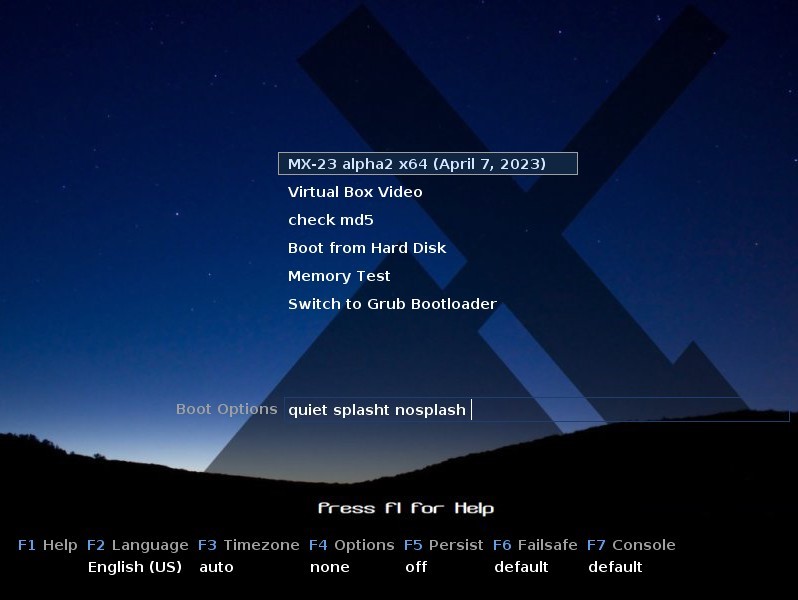
شکل 2-3: صفحه بوت LiveMedium (ISO x64)
پس از بوت شدن از LiveMedium، صفحهای مشابه تصویر بالا ظاهر میشود. توجه داشته باشید که ظاهر این صفحه با سیستم نصبشده تفاوت دارد و بسته به شرایط، ممکن است گزینههای سفارشی دیگری هم در منوی اصلی نمایش داده شوند.
ورودیهای منوی اصلی و گزینهها
در پایین صفحه، کلیدهای تابع (Function Keys) گزینههای مختلفی را در اختیار شما قرار میدهند:
- F2 – زبان (Language)
انتخاب زبان بوتلودر و سیستم MX. زبان انتخابی شما در صورت نصب، بهطور خودکار به هارد دیسک منتقل میشود. - F3 – منطقه زمانی (Time Zone)
انتخاب منطقه زمانی سیستم. این تنظیم هم هنگام نصب بهطور خودکار ذخیره میشود. - F4 – گزینهها (Options)
شامل گزینههایی برای بررسی و اجرای محیط زنده (Live). بیشتر این تنظیمات هنگام نصب به هارد دیسک منتقل نمیشوند. - F5 – پایداری (Persistence)
امکان ذخیره تغییرات در حالت LiveUSB. با این گزینه، تغییرات حتی پس از خاموشکردن سیستم باقی میمانند. - F6 – حالت ایمن/جایگزین (Safe/Failsafe Video)
تنظیمات ویدیویی برای سیستمهایی که بهطور پیشفرض قادر به اجرای محیط گرافیکی (X) نیستند. - F7 – کنسول (Console Resolution)
تغییر وضوح کنسولهای مجازی. این مورد میتواند هنگام استفاده از Command Line Install یا رفع اشکال بوت اولیه مفید باشد. (این تنظیم نیز هنگام نصب منتقل میشود.)
2.4.3 صفحه باز شدن UEFI
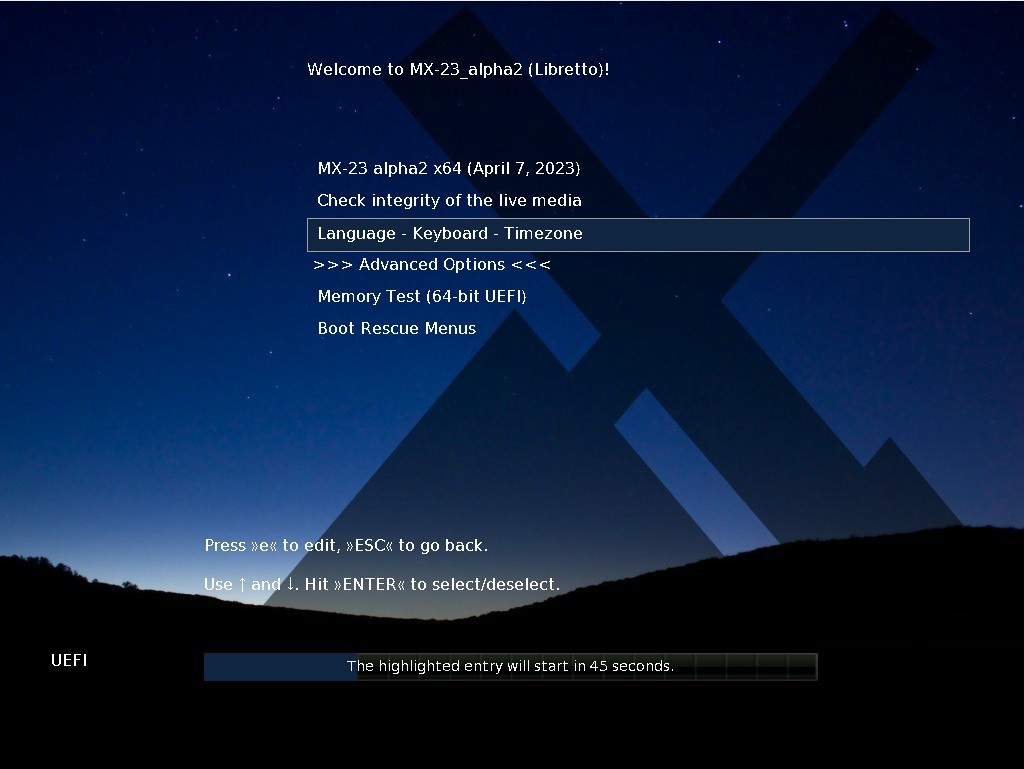
شکل 2-4: صفحه بوت LiveMedium x64 در MX-21 و نسخههای جدیدتر (هنگام شناسایی UEFI)
وقتی سیستم در حالت UEFI بوت شود، صفحهای ویژه برای انتخاب گزینههای بوت نمایش داده میشود. این صفحه در ظاهر و عملکرد با منوی بوت قدیمی (BIOS/Legacy) متفاوت است.
ویژگیها و گزینههای صفحه بوت UEFI
- منوهای گرافیکی بهجای کلیدهای عملکرد
در این حالت، بهجای استفاده از کلیدهای تابع (F2، F3 و غیره)، گزینههای بوت از طریق منوهای روی صفحه انتخاب میشوند. - گزینهی اصلی بوت
نخستین گزینه در بالای صفحه، سیستم عامل را با تنظیمات انتخابشده فعال میکند. - Advanced Options (گزینههای پیشرفته)
این بخش شامل تنظیماتی مانند Persistence (حفظ تغییرات در LiveUSB) و دیگر گزینههایی است که قبلاً در منوهای کلید عملکرد در حالت Legacy قرار داشتند. - تنظیمات زبان، صفحهکلید و منطقه زمانی
از طریق منوهای مخصوص میتوانید این سه گزینه را انتخاب کنید. این تنظیمات همانند حالت Legacy در صورت نصب به سیستم منتقل میشوند.
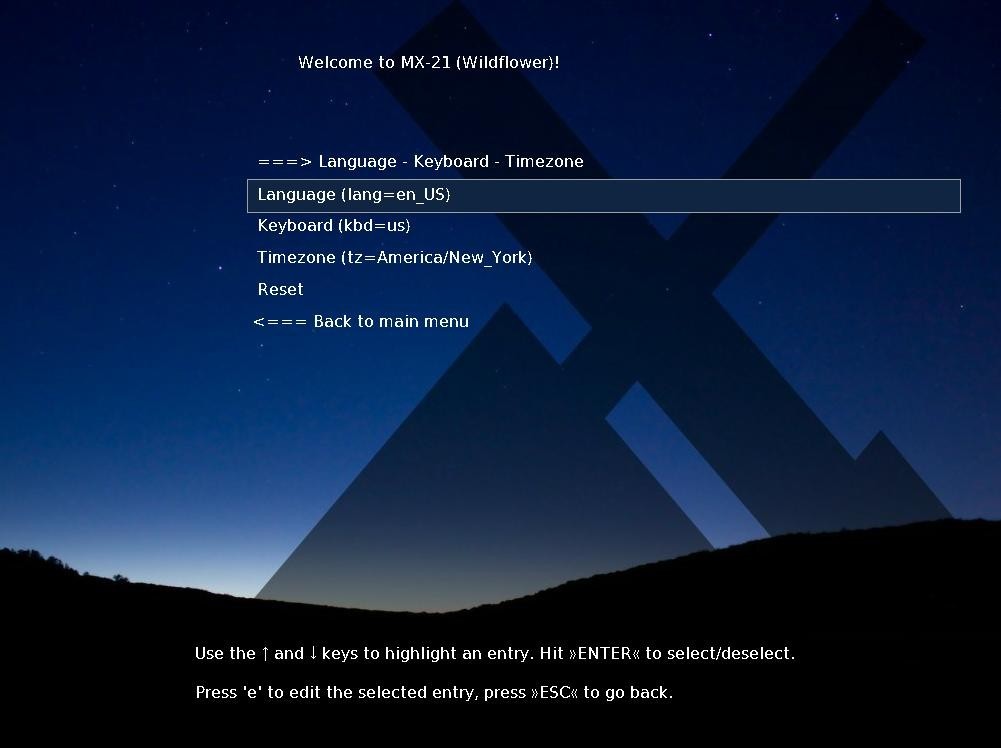
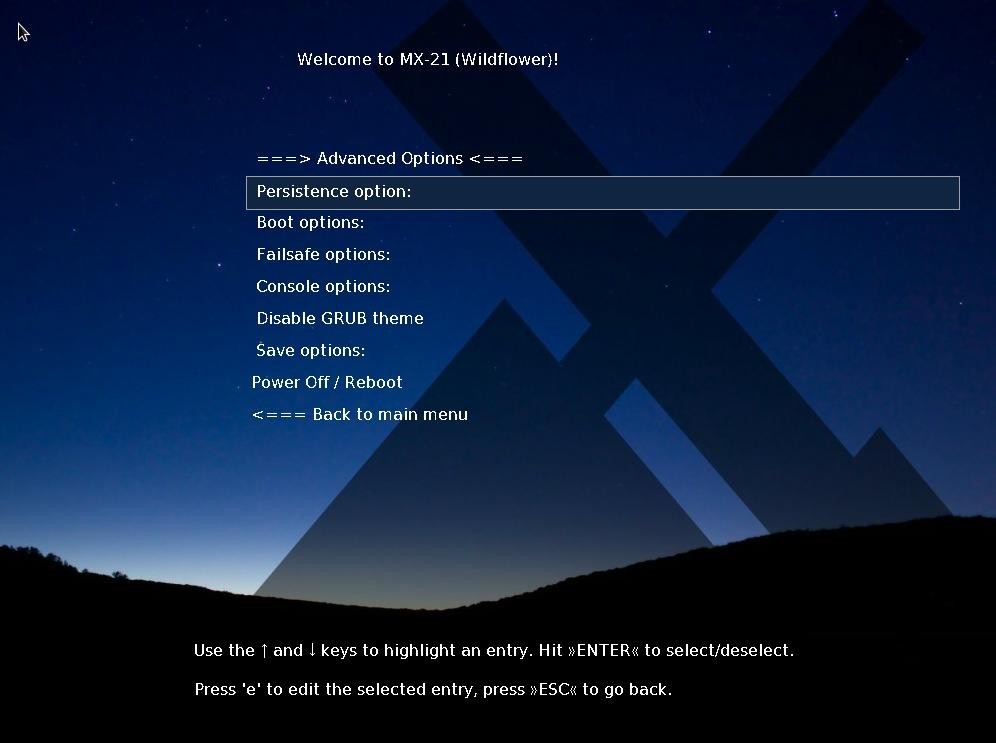
شکل 2-5: نمونه های صفحه نمایش LiveMedium سمت چپ و گزینه های نصب شده.
اگر میخواهید گزینههای بوت دائمی باشند، مطمئن شوید که گزینه ذخیره را انتخاب کنید.
2.4.4 صفحه ورود به سیستم
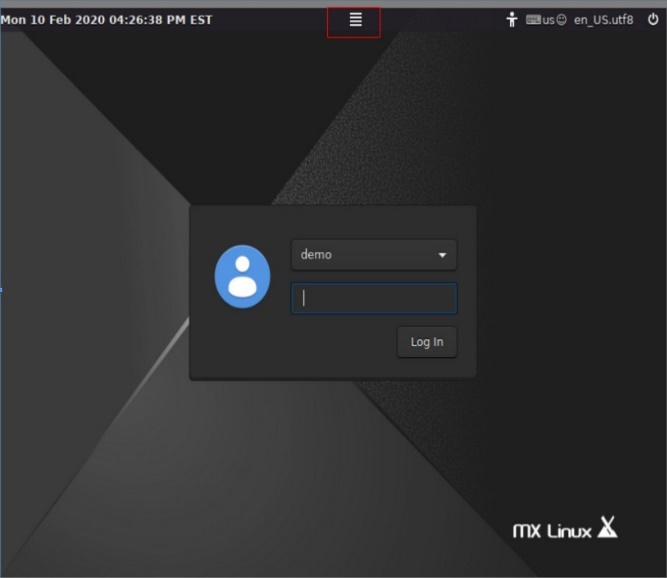
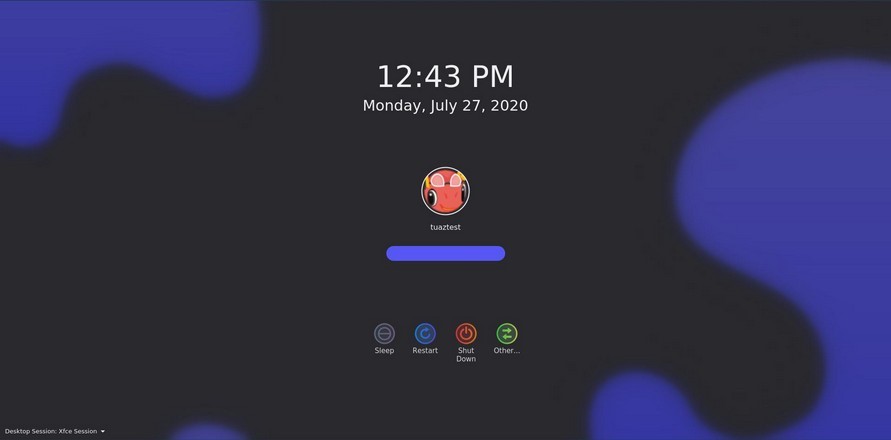
شکل 2-6: صفحه ورود به سیستم
- سمت چپ: صفحه ورود Xfce با دکمه انتخاب جلسه در مرکز بالا.
- سمت راست: صفحه ورود قدیمی KDE/Plasma.
مگر اینکه ورود خودکار (Autologin) را فعال کرده باشید، فرآیند بوت با نمایش صفحه ورود پایان مییابد.
- در حالت زنده (Live Session) فقط تصویر پسزمینه نمایش داده میشود.
- اگر از دسکتاپ خارج شوید، صفحه کامل ورود ظاهر میشود.
- طرح و ظاهر صفحه ورود ممکن است در نسخههای مختلف MX تغییر کند.
- در نمایشگرهای کوچک، پسزمینه گاهی بزرگنماییشده دیده میشود؛ این رفتار مربوط به مدیر نمایش (Display Manager) در MX Linux است.
اجزای اصلی صفحه ورود
در نوار بالایی (سمت راست)، سه نماد کوچک قرار دارند:
- دکمه پاور (لبه سمت راست): گزینههای تعلیق، راهاندازی مجدد، خاموش کردن.
- دکمه زبان: انتخاب صفحهکلید مناسب برای ورود.
- دکمه راهنما: فعالسازی ابزارهای دسترسی بصری برای کاربران با نیازهای خاص.
در مرکز صفحه، دکمه انتخاب جلسه (Session Button) وجود دارد. از این بخش میتوانید محیط دسکتاپ موردنظر را انتخاب کنید:
- پیشفرض: Xsession
- Xfce Session
- هر محیط دسکتاپ دیگری که نصب کردهاید (مثلاً KDE، LXDE و غیره).
توجه: محیط Fluxbox دیگر بهطور پیشفرض وجود ندارد، اما میتوانید آن را از طریق MX Package Installer نصب کنید.
گزینه ورود خودکار (Autologin)
اگر نمیخواهید هر بار رمز عبور وارد کنید (در شرایطی که نگرانی امنیتی ندارید):
- به User Manager در بخش «گزینهها» بروید.
- حالت Autologin را فعال کنید.
تفاوت در نسخههای KDE/Plasma
در نسخههای MX KDE/Plasma، صفحه ورود امکانات بیشتری دارد:
- انتخابگر جلسه
- صفحهکلید روی صفحه (On-Screen Keyboard)
- گزینههای روشن/خاموش/راهاندازی مجدد
2.4.5 دسکتاپ های مختلف
MX-Xfce

شکل 2-7: دسکتاپ پیش فرض Xfce.
MX-KDE
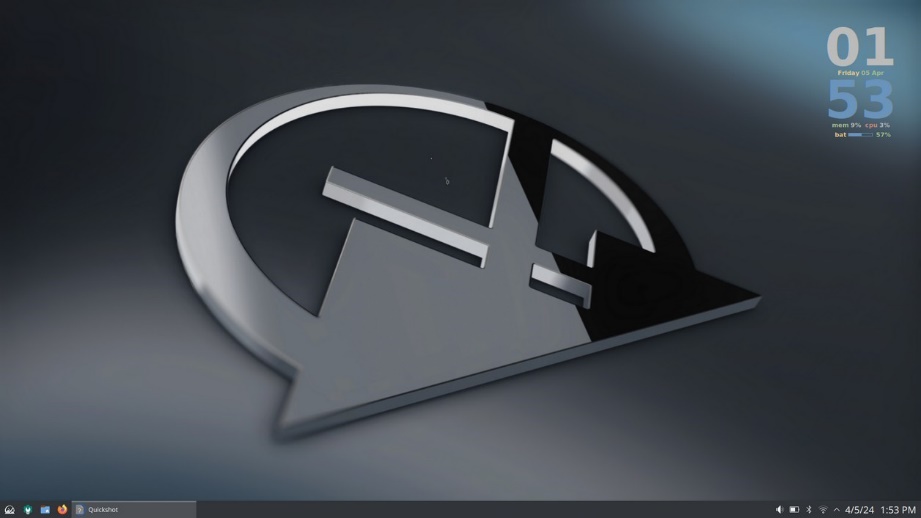
شکل 2-8: دسکتاپ پیشفرض KDE/Plasma
دسکتاپ در MX Linux توسط Xfce یا KDE/Plasma مدیریت میشود. هر دو محیط برای MX تغییرات گستردهای یافتهاند تا تجربهای ساده و در عین حال کامل به کاربر بدهند.
در نگاه اول، دو بخش اصلی توجه شما را جلب میکند: پنل (Panel) و صفحه خوشآمدگویی (Welcome Screen).
پنل (Panel)
بهطور پیشفرض، MX Linux دارای یک پنل عمودی واحد در سمت صفحه است. اگر ترجیح میدهید، میتوانید جهتگیری پنل را از طریق مسیر زیر تغییر دهید:
MX Tools → MX Tweak
اجزای متداول پنل
- دکمه پاور: باز کردن پنجرهای برای خروج از سیستم، راهاندازی مجدد، خاموشکردن یا تعلیق (در Xfce).
- ساعت دیجیتال (LCD Style): با کلیک روی آن، تقویم Xfce باز میشود.
- Task Switcher / Window Buttons: نمایش برنامههای باز و امکان جابهجایی سریع بین آنها.
- میانبر برنامهها: شامل مرورگر Firefox و مدیر فایل Thunar بهصورت پیشفرض.
- System Tray (ناحیه اعلان) که ابزارهای زیر را در بر دارد:
- مدیر بهروزرسانی
- مدیر کلیپبورد
- مدیر شبکه
- کنترل حجم صدا
- مدیر توان (Power Manager)
- اجکتور USB برای مدیریت دستگاههای متصل
- Pager (مدیریت فضای کاری): نمایش فضایهای کاری (پیشفرض: ۲ فضای کاری، با قابلیت تغییر از طریق منوی راستکلیک).
- نمادهای پویا: برخی برنامهها هنگام اجرا، آیکون خود را به پنل یا ناحیه اعلان اضافه میکنند.
صفحه خوش آمدید
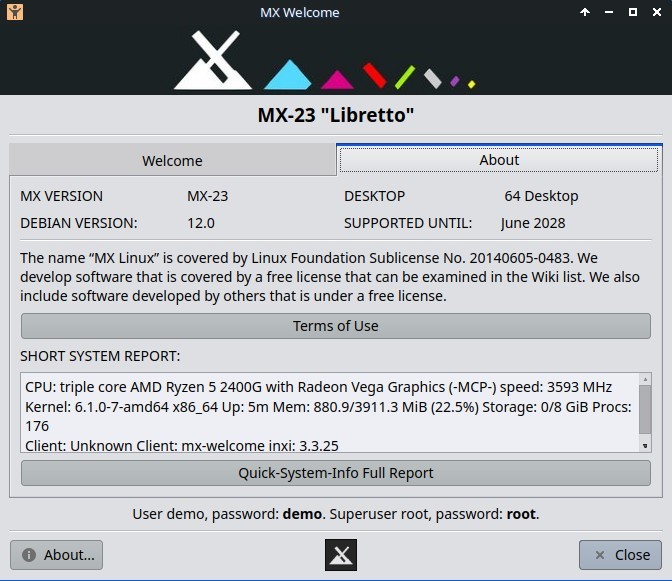
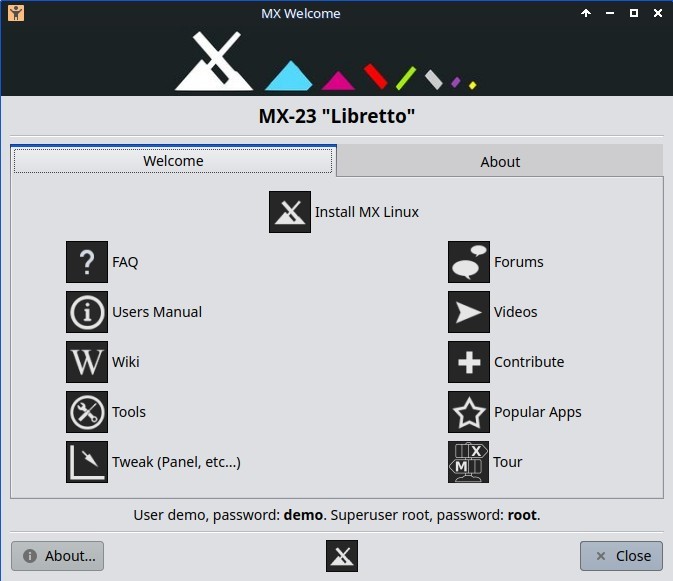
شکل 2-9: صفحات Welcome و About در MX Linux نصبشده
هنگامی که کاربر برای اولین بار سیستم را راهاندازی میکند، پنجرهای خوشآمدگویی در مرکز صفحه نمایش داده میشود. این پنجره شامل دو زبانه است:
- Welcome: برای راهنمایی سریع و ارائه پیوندهای مفید (شکل 2-7).
- About: نمایش خلاصهای از اطلاعات سیستم عامل و سختافزار در حال اجرا.
در حالت Live Session، گذرواژههای کاربران demo و root در پایین پنجره نشان داده میشوند. پس از بسته شدن، این پنجره را میتوان دوباره از طریق منو یا ابزار MX Tools اجرا کرد.
توصیه: برای کاربران تازهکار بسیار مهم است که دکمههای صفحه Welcome را بررسی کنند تا در استفادههای بعدی دچار سردرگمی نشوند. اگر وقت کمی دارید، حداقل پرسشهای متداول (FAQ) روی دسکتاپ را مرور کنید.
شکل 2-10: تنظیمات مکان (One-Stop Location)
این بخش یک نقطه متمرکز برای تغییرات اولیه در سیستم است. بسته به نسخه، محتوا ممکن است کمی متفاوت باشد.
نکتهها و ترفندهای اولیه
- اگر با صدا، شبکه یا دیگر بخشها مشکل داشتید، به پیکربندی بخش 3 مراجعه کنید.
- برای تنظیم بلندی صدا، روی آیکون بلندگو اسکرول کنید یا با کلیک راست → Open Mixer را انتخاب کنید.
- برای تغییر چیدمان صفحهکلید: منوی برنامه → تنظیمات → صفحهکلید → برگه Layout → انتخاب مدل از منوی کشویی. (میتوانید زبانهای دیگر را هم اضافه کنید.)
- برای تغییر تنظیمات ماوس/تاچپد: منوی برنامه → تنظیمات → ماوس و پد لمسی.
- مدیریت سطل زباله: در سمت چپ مدیر فایل آیکون آن دیده میشود. راستکلیک برای خالیکردن. (میتوان به دسکتاپ یا پنل هم اضافه کرد. توجه: حذف مستقیم فایل، آن را برای همیشه پاک میکند.)
- سیستم را با MX Updater بهروز نگه دارید. وقتی مربع سبز شد، بهروزرسانی موجود است. (جزئیات در بخش 3.2.)
- میانبرهای صفحهکلید: از مسیر تنظیمات → صفحهکلید → میانبرها قابل مدیریتاند.
جدول 2: میانبرهای مفید صفحهکلید
|
ترکیب کلید |
عملکرد |
محیط پشتیبانیشده |
|---|---|---|
|
F4 |
باز کردن ترمینال از بالای صفحه |
همه |
|
Win Key |
باز کردن منوی برنامه |
همه |
|
Ctrl + Alt + Esc |
تبدیل مکاننما به X سفید برای بستن برنامه |
همه |
|
Ctrl + Alt + Bksp |
بستن جلسه بدون ذخیره و بازگشت به صفحه ورود |
همه |
|
Ctrl + Alt + Del |
قفلکردن دسکتاپ در Xfce؛ خروج در KDE/Plasma |
هر دو |
|
Ctrl + Alt + F1 |
رفتن به خط فرمان (بازگشت با Ctrl+Alt+F7) |
همه |
|
Alt + F1 |
باز کردن راهنمای MX Linux (فقط Xfce) |
فقط Xfce |
|
Alt + F2 |
باز کردن کادر اجرای برنامه |
همه |
|
Alt + F3 |
باز کردن Application Finder (ویرایش منو) |
فقط Xfce |
|
Alt + F4 |
بستن برنامه فعال / نمایش پنجره خروج روی دسکتاپ |
همه |
|
PrtScr |
اجرای ابزار اسکرینشات |
همه |
اجرای برنامهها
در MX Linux میتوانید برنامهها را به روشهای مختلف اجرا کنید:
- از طریق منوی برنامهها
- استفاده از میانبرهای صفحهکلید (مانند Alt+F2 یا Alt+F3 در Xfce)
- با کلیک روی آیکونهای میانبر در پنل یا دسکتاپ
- از طریق ترمینال برای کاربران پیشرفته
شکل 2-11: منوی Xfce Whisker (چپ) و منوی KDE/Plasma (راست)
روشهای دسترسی و استفاده:
- روی نماد منوی برنامه (گوشه پایین سمت چپ) کلیک کنید.
- بهصورت پیشفرض، دسته موارد دلخواه (Favorites) باز میشود. برای مشاهده دستههای دیگر، نشانگر ماوس را روی دستههای سمت راست نگه دارید؛ محتوا در بخش سمت چپ نمایش داده خواهد شد.
- در بالای منو، یک کادر جستجوی افزایشی قرار دارد: کافی است چند حرف اول نام برنامه را تایپ کنید تا آن را بدون دانستن دسته پیدا کنید.
-
روشهای جایگزین برای اجرای برنامهها:
- کلیک راست روی دسکتاپ → Applications
- استفاده از Application Finder (دو روش فعالسازی: از منو یا میانبر صفحهکلید)
- کلیک راست روی دسکتاپ → Run Command…
- استفاده از Alt+F2 یا Alt+F3 (در Xfce، نسخه پیشرفته با امکان بررسی دستورات و مسیرها)
- در KDE/Plasma، کافی است روی دسکتاپ شروع به تایپ کنید تا جستجو آغاز شود.
-
میانبرهای سفارشی برای اجرای برنامههای مورد علاقه:
- در Xfce: منوی برنامه → تنظیمات → صفحهکلید → برگه Application Shortcuts
- در KDE/Plasma: از بخش Global Shortcuts در منو
شکل 2-12: Application Finder (برنامهیاب)
ابزارهای شناسایی و اطلاعات سیستم:
- در Xfce: Application Menu → Quick System Info → اجرای دستور inxi -Fxrz و کپی نتایج در کلیپبورد (قابل استفاده در انجمنها، فایل متنی و ایمیلها).
- در KDE/Plasma: Application Menu → System → Info Center → نمایش گرافیکی و زیبا از مشخصات سیستم.
تنظیمات تصویری و صوتی
- تنظیمات نمایشگر (Display):
- مسیر: Application Menu → Settings → Display
- برای تغییر وضوح، چرخش یا تنظیم مانیتورهای چندگانه.
- تنظیمات صدا:
- مسیر: Application Menu → Multimedia → PulseAudio Volume Control
- یا کلیک راست روی نماد Sound Manager در پنل برای کنترل سریع صدا.
خروج (Log Out / Quit)
هنگامی که منوی برنامه را باز میکنید، بهطور پیشفرض در گوشه بالا سمت راست چهار دکمه فرمان مشاهده میشود. این دکمهها را میتوان با کلیک راست روی نماد منو → Properties → برگه Commands تغییر داد.
دکمهها از چپ به راست:
- All Settings – دسترسی مستقیم به همه تنظیمات سیستم
- Lock Screen – قفل کردن صفحه و بازگشت به صفحه ورود
- Switch User – تغییر کاربر بدون بستن جلسه فعال
- Log Out / Quit – خروج از جلسه، خاموشکردن یا راهاندازی مجدد سیستم
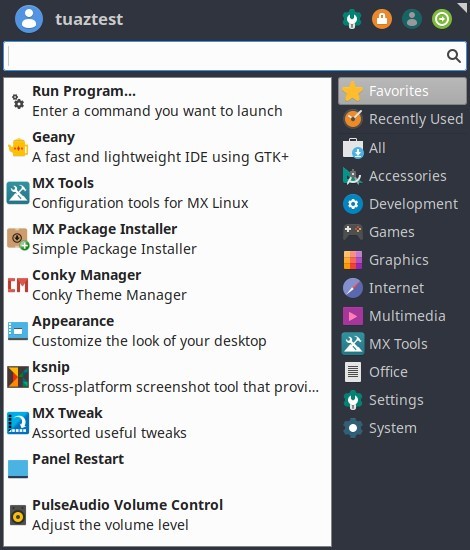
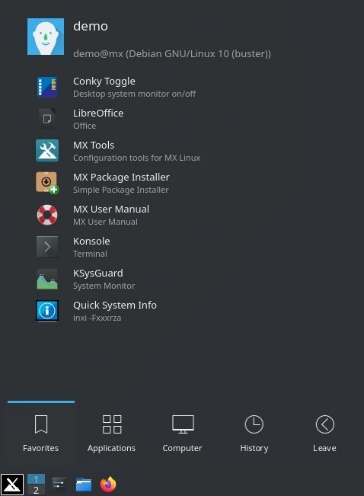
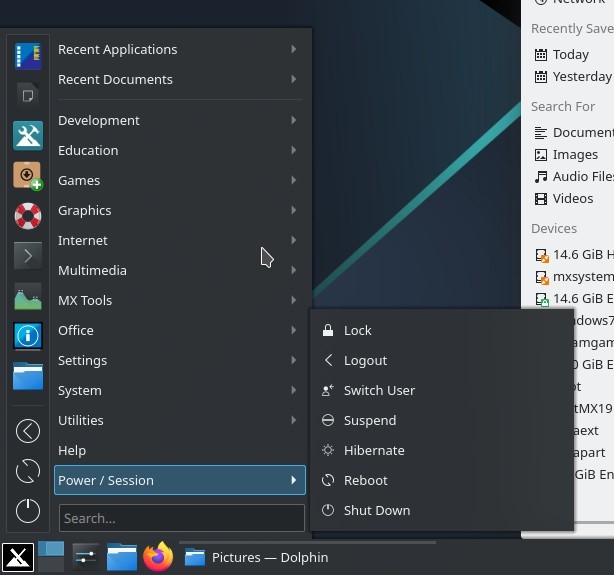
![]()
شکل 2-13: دکمه های فرمان
خروج ایمن از MX Linux
مهم است که پس از پایان کار، بهطور صحیح از MX Linux خارج شوید تا سیستم به شکل ایمن خاموش شود. در این فرآیند، به همهی برنامههای در حال اجرا اطلاع داده میشود که سیستم در حال خاموش شدن است، و فرصت دارند فایلهای در حال ویرایش را ذخیره کنند یا ارتباطهای باز (ایمیل، خبرخوان و …) را ببندند.
⚠️ اگر بهجای این کار مستقیماً برق سیستم را قطع کنید، احتمال آسیب به سیستمعامل و از دست رفتن دادهها وجود دارد.
گزینههای مشابه در منوی LEAVE در KDE/Plasma نیز موجود است.
خروج دائمی (Permanent Logout/Shutdown)
از کادر گفتوگوی خروج از سیستم میتوانید یکی از موارد زیر را انتخاب کنید:
- خروج (Log Out):
همه کارهای جاری پایان مییابد. اگر فایلهای باز ذخیره نشده باشند، از شما پرسیده میشود. سپس به صفحه ورود سیستم بازمیگردید.- در پایین پنجره، گزینهی “ذخیره جلسه برای ورود به سیستمهای آینده” بهصورت پیشفرض فعال است.
- این گزینه وضعیت فعلی دسکتاپ (برنامههای باز و مکان آنها) را ذخیره و در راهاندازی بعدی بازیابی میکند.
-
اگر دسکتاپ دچار مشکل شد، میتوانید تیک این گزینه را بردارید. در صورت تداوم مشکل:
- به مسیر All Settings > Session and Startup > Session tab بروید.
- روی دکمهی Clear saved sessions کلیک کنید.
- راهاندازی مجدد (Restart) یا خاموش کردن (Shut Down):
گزینههای ساده و کاربردی که سیستم را ریبوت یا خاموش میکنند. همچنین این گزینهها از طریق نماد موجود در گوشه بالا سمت راست صفحه ورود نیز در دسترس هستند.
💡 میانبر اضطراری: اگر مشکلی پیش آمد، میتوانید با ترکیب Ctrl + Alt + Bksp جلسهی فعال را ببندید و به صفحه ورود بازگردید. (در این حالت برنامههای باز ذخیره نمیشوند.)
خروج موقت (Temporary Session Leave)
برای ترک موقت سیستم، گزینههای زیر در دسترس است:
- قفل کردن صفحه (Lock Screen):
از طریق نماد گوشهی راست بالای منوی برنامه فعال میشود. با بازگشت، رمز عبور برای ورود دوباره لازم است. این گزینه برای جلوگیری از دسترسی غیرمجاز مفید است. - تغییر کاربر (Switch User):
از طریق دکمهی Switch User میتوانید جلسهی فعلی را رها کنید و یک کاربر دیگر وارد سیستم شود. - تعلیق (Suspend):
از کادر گفتوگوی خروج یا دکمهی پاور قابل انتخاب است. سیستم در حالت کممصرف قرار میگیرد؛ برنامهها و دادههای فعال در RAM ذخیره میشوند، اما بیشتر سختافزار خاموش میشود.- این حالت معمولاً در MX Linux خوب عمل میکند، ولی موفقیت آن وابسته به تعامل اجزای مختلف سیستم (هسته، درایور، کارت گرافیک و …) است.
-
اگر مشکلی داشتید، راهحلهای زیر را امتحان کنید:
- تغییر درایور گرافیکی (مثلاً از radeon به AMDGPU یا از nouveau به درایور اختصاصی Nvidia).
- تنظیمات در Application Menu > Settings > Power Manager → برگه System (برداشتن تیک گزینهی Lock screen when system is going to sleep).
- تغییر مقادیر Display Power Management از طریق Application Menu > Settings > Screensaver → Advanced tab.
- برای کارتهای AGP، افزودن گزینهی “NvAgp” “1” در بخش Device فایل xorg.conf.
- در لپتاپها: بررسی عملکرد بستن درب در Power Manager > General tab. (توصیه: روی Turn off display تنظیم شود.)
- خواب زمستانی (Hibernate):
این گزینه در نسخههای قبلی به دلیل مشکلات متعدد حذف شده است. اگر نیاز داشتید:- میتوانید از طریق MX Tweak > Other tab فعال کنید.
- پیش از استفاده، توصیه میشود مستندات و توصیههای انجمن MX را بررسی کنید.
2.6 عیبیابی
2.6.1 هیچ سیستمعاملی یافت نشد
گاهی پس از نصب و راهاندازی مجدد، سیستم پیام “No Operating System Found” یا “No Bootable Device” نمایش میدهد. حتی ممکن است سیستمعامل دیگری مانند ویندوز نیز شناسایی نشود.
این مشکل معمولاً به دلیل نصب نادرست GRUB (مدیر بوت لینوکس) رخ میدهد، اما خوشبختانه راهحل آن ساده است.
مراحل رفع مشکل
- بررسی Secure Boot در UEFI
- اگر سیستم شما با UEFI بوت میشود، مطمئن شوید که Secure Boot در تنظیمات BIOS/UEFI غیرفعال باشد.
- بهروزرسانی GRUB (اگر به یک پارتیشن دسترسی دارید):
- وارد سیستمعامل قابل بوت شوید.
- یک ترمینال root باز کنید و دستور زیر را اجرا کنید:
- update-grub
- استفاده از ابزار Boot Repair (اگر هیچ پارتیشنی بوت نمیشود):
- با LiveMedium (CD/DVD یا USB زنده) سیستم را بوت کنید.
- از منو: MX Tools > Boot Repair را اجرا کنید.
- گزینهی Reinstall GRUB Bootloader را انتخاب کرده و روی OK کلیک کنید.
- بررسی سختافزار (در صورت تداوم مشکل):
- اگر مشکل همچنان پابرجا بود، احتمال دارد که هارددیسک شما معیوب باشد.
- معمولاً در هنگام شروع نصب، پیام هشدار SMART نمایش داده میشود که نشاندهنده خرابی سختافزاری دیسک است.
📌 نکته: GRUB نقش حیاتی در مدیریت چند سیستمعامل (مانند لینوکس و ویندوز) دارد. نصب یا تنظیم اشتباه آن میتواند باعث شود هیچ سیستمعاملی شناسایی نشود. بنابراین، همیشه پس از نصب، مطمئن شوید که GRUB بهدرستی روی دیسک اصلی (معمولاً /dev/sda) نصب شده است.
3. پیکربندی
ویدئو: کارهایی که باید بعد از نصب MX Linux انجام دهید
در این بخش، دستورالعملهای پیکربندی پس از نصب MX Linux ارائه شده است تا سیستم شما بهطور بهینه اجرا شود و راهنمایی کوتاهی برای سفارشیسازی شخصی فراهم میکند.
3.1 دستگاههای جانبی
3.1.1 گوشیهای هوشمند (سامسونگ، گوگل، الجی و غیره)
ویدئو: گوشیهای هوشمند و MX-16 (سامسونگ گلکسی اس 5 و آیفون 6 اس)
اشتراکگذاری فایلها با دستگاه اندروید
۱. اتصال از طریق مرورگر وب:
گوشیهای اندرویدی میتوانند با نصب برنامههایی مانند AirDroid از فروشگاه Google Play به مرورگر متصل شوند و فایلها را به اشتراک بگذارند.
۲. اتصال مستقیم با MTP:
اکثر گوشیهای اندرویدی با نسخه 4.xx و بالاتر از MTP (Media Transfer Protocol) پشتیبانی میکنند. برای استفاده:
- تلفن را به سیستم وصل کنید.
- مطمئن شوید که گزینه ذخیرهسازی روی «File Transfer» یا مشابه تنظیم شده است.
- MX File Manager را باز کنید؛ اگر در بخش Devices نام گوشی یا Storage را مشاهده کردید، روی آن کلیک کنید.
- اگر گوشی نمایش داده نشد، آن را ریبوت کنید. ممکن است گوشی یک پنجره تأیید برای دسترسی نمایش دهد؛ اجازه دسترسی را بدهید.
- به مکان مورد نظر بروید و فایلها را مشاهده یا مدیریت کنید.
- برخی فایلها با برنامههای پیشفرض MX Linux قابل مشاهده هستند؛ روی Device در سمت چپ کلیک کنید و در صورت نیاز، روی CD Drive دوبار کلیک کنید.
۳. استفاده از KDE Connect برای اشتراکگذاری فایل:
- KDE Connect در منوی برنامه MX KDE موجود است.
- اگر روی گوشی نصب نشده است، میتوانید از Google Play آن را دانلود کنید.
- به طور پیشفرض، فایروال ممکن است اتصال را مسدود کند؛ برای اجازه اتصال، باید فایروال را غیرفعال کرده یا قانون مربوطه را تنظیم کنید.
۴. مدیریت فایلهای رسانهای:
- موسیقی: از پخشکننده پیشفرض Strawberry استفاده کنید.
- تصاویر: میتوانید از برنامه پیشفرض nomacs استفاده کنید یا با MX Package Installer برنامه دیگری نصب کنید.
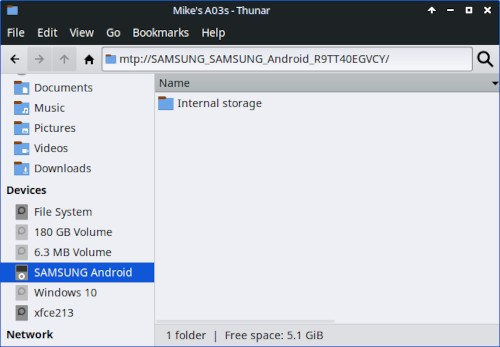
شکل 3-1a: Thunar به یک گوشی اندرویدی سامسونگ متصل است.
شکل 3-1b: دلفین متصل به یک گوشی اندرویدی سامسونگ.
آیفون اپل
MX iDevice Mounter دسترسی از طریق Thunar به دستگاه های قدیمی را فراهم می کند. با این فرآیند دیگر نمی توان به تلفن های جدیدتر دسترسی داشت.
۳.۱.۲ چاپگرها
MX Linux دو ابزار کاربردی برای پیکربندی و مدیریت چاپگرها ارائه میدهد. تنظیمات چاپ معمولاً بدون مشکل کار میکند، اما اگر مشکلی پیش آمد، میتوانید با وارد کردن آدرس «http://localhost:631/admin» در نوار آدرس مرورگر وب، به رابط CUPS دسترسی پیدا کنید.
چاپگر متصل
- برنامه تنظیمات چاپ:
- از منوی Start > System > Print Settings را انتخاب کنید.
- روی دکمه «+Add» کلیک کنید.
- در صفحه New Printer، منتظر بمانید تا برنامه چاپگرهای متصل و بیسیم را جستجو کند.
- نرمافزار پیشنهادی برای هر چاپگر یافتشده نمایش داده میشود.
- برای تکمیل نصب چاپگر، دستورالعملها را دنبال کنید.
- اگر مشکلاتی وجود داشت، گاهی اوقات میتوانید با تغییر به CUPS آنها را حل کنید.
چاپگر شبکه
Samba در MX Linux امکان چاپ از طریق شبکه به چاپگرهای اشتراکی روی رایانههای ویندوز، مک، لینوکس و دستگاههای NAS (ذخیرهسازی متصل به شبکه) که خدمات Samba ارائه میدهند، فراهم میکند (بخش ۳.۵ را ببینید).
با استفاده از تنظیمات چاپ:
- از منوی Start > System > Print Settings را انتخاب کنید.
- گزینه Server > New > Printer را انتخاب کنید.
- Network Printer > Windows Printer via SAMBA را انتخاب کنید.
- در پنجره محاورهای، آدرس smb://نام_سرور/نام_چاپگر یا IP_سرور/نام_چاپگر را وارد کنید. برای مثال: smb://bigserver/usbprinter1 یا smb://192.168.0.100/printer2.
- اگر در شناسایی نام سرور و چاپگر مشکل دارید، برای جزئیات بیشتر از منوی Start > System > Samba استفاده کنید.
- اگر نیاز به احراز هویت دارید، گزینه Prompt user را انتخاب کنید و سپس روی Forward کلیک کنید.
- دکمه Select printer from database را انتخاب کنید و سپس روی Forward کلیک کنید.
- درایور مناسب را انتخاب کنید و روی Forward کلیک کنید.
- در صورت نیاز، چاپگر را توصیف کنید و سپس Apply را بزنید.
- وقتی چاپگر در پنجره ظاهر شد، روی آن راستکلیک کنید و Properties > Print Test Page را انتخاب کنید تا مطمئن شوید اتصال و درایور به درستی کار میکنند.
عیبیابی
- یک ابزار عیبیابی داخلی در برنامه تنظیمات چاپ وجود دارد. روی Help > Troubleshoot کلیک کنید.
- برای چاپگرهای HP، بسته اضافی HP Printing یک اپلت مفید در ناحیه اعلانها (Notification Area) نصب میکند که ابزارهای عیبیابی ارائه میدهد.
- اگر چاپگر ناگهان چاپ را متوقف کرد، از منوی Start > System > Print Settings بررسی کنید که همچنان فعال باشد، سپس روی چاپگر راستکلیک کرده و آن را دوباره فعال کنید.
- اگر چاپگر شناسایی نشد یا به درستی کار نمیکند، بررسی کنید که پورت فایروال باز باشد.
۳.۱.۳ اسکنرها
اسکنرها در لینوکس توسط SANE (Scanner Access Now Easy) پشتیبانی میشوند. SANE یک رابط برنامهنویسی کاربردی (API) است که دسترسی استاندارد به سختافزارهای اسکن تصویر مانند اسکنرهای تخت، دستی، دوربینهای ویدئویی و ثابت، قابگیرها و غیره فراهم میکند.
مراحل اساسی
میتوانید اسکنر خود را در MX Linux با برنامه پیشفرض Simple Scan مدیریت کنید. استفاده از آن بسیار آسان است و میتواند با یک کلیک اسناد را به PDF تبدیل کند.
عیبیابی
- برخی اسکنرها به رابط متفاوتی نیاز دارند. میتوانید gscan2pdf را نصب کنید، سپس روی Edit > Preferences کلیک کنید و از منوی کشویی گزینه دیگری مانند scanimage را انتخاب کنید.
۳.۱.۴ وبکم
به احتمال زیاد، وبکم شما در MX Linux بدون مشکل کار خواهد کرد. میتوانید آن را با راهاندازی منوی Start > Multimedia > Webcamoid آزمایش کنید و از تنظیمات پایین پنجره برای پیکربندی سیستم خود استفاده کنید. اگر کار نکرد، میتوانید بحثهای اخیر در مورد درایورها و راهاندازی را در ویکی Arch بررسی کنید. صدای وبکم گاهی پیچیدهتر است.
۳.۱.۵ ذخیرهسازی
درایوهای دیسک مانند SCSI، SATA و SSD، دوربینها، درایوهای USB، تلفنها و غیره، همه اشکال مختلف ذخیرهسازی هستند.
نصب ذخیرهسازی
به طور پیشفرض، دستگاههای ذخیرهسازی متصل به سیستم بهطور خودکار در مسیر /media/<نام_کاربر>/ نصب میشوند و یک پنجره مرورگر فایل برای هر کدام باز میشود. این رفتار را میتوان در Thunar تغییر داد: Edit > Preferences، یا در KDE: System Settings. برای دستگاههای ذخیرهسازی قابل جابجایی، همه دستگاهها (بهویژه درایوها و پارتیشنهای داخلی اضافی) بهطور خودکار نصب نمیشوند و ممکن است نیاز به دسترسی ریشه داشته باشند. گزینهها را میتوان با MX Tweak > Other یا Settings > Removable Drives and Media تنظیم کرد.
مجوزهای ذخیرهسازی
میزان دسترسی کاربر به فضای ذخیرهسازی به سیستم فایل آن بستگی دارد. اکثر دستگاههای ذخیرهسازی خارجی تجاری (بهویژه هارد دیسکها) به صورت پیشفرض با FAT32 یا NTFS فرمتشدهاند.
|
سیستم فایل ذخیرهسازی |
مجوزها |
|---|---|
|
FAT32 |
هیچکدام. |
|
NTFS |
به طور پیشفرض، مجوزها و مالکیت به کاربری که دستگاه را نصب میکند، اعطا میشود. |
|
ext2، ext4 و اکثر سیستمهای فایل لینوکس |
به طور پیشفرض با مالکیت root نصب میشود. برای تنظیم مجوزها به بخش ۷.۳ مراجعه کنید. |
با استفاده از MX Tweak (برگه Other، بخش ۳.۲)، میتوانید نیاز به root برای دسترسی به دستگاههای ذخیرهسازی داخلی با سیستم فایل لینوکس را تغییر دهید.
درایوهای حالت جامد (SSD)
ماشینهای جدیدتر ممکن است SSD داخلی داشته باشند که هیچ جزء متحرکی ندارد. این درایوها تمایل به جمعآوری بلوکهای داده غیراستفادهشده دارند که سرعت را کاهش میدهد. برای جلوگیری از این مشکل، MX Linux عملیات TRIM را به صورت هفتگی اجرا میکند که میتوانید با باز کردن فایل /var/log/trim.log آن را مشاهده کنید.
۳.۱.۶ دستگاههای بلوتوث
دستگاههای بلوتوث خارجی مانند صفحهکلید، بلندگو، ماوس و غیره معمولاً بهطور خودکار کار میکنند. اگر نه، مراحل زیر را دنبال کنید:
- در Xfce: از منوی Start > Settings > Bluetooth Manager کلیک کنید یا روی آیکون بلوتوث در ناحیه اعلان راستکلیک کرده و Devices را انتخاب کنید.
- در KDE: از منوی Start > Settings > System Settings > Hardware > Bluetooth کلیک کنید.
- با منوی Start > Settings > Bluetooth Adapters بررسی کنید که آداپتور شما فعال و قابل مشاهده باشد.
- مطمئن شوید دستگاه مورد نظر قابل مشاهده است. در Bluetooth Manager روی Adapter > Preferences کلیک کنید و تنظیمات دید را انتخاب کنید.
- اگر دستگاه در پنجره Devices ظاهر شد، آن را انتخاب کنید و روی Setup کلیک کنید.
- در غیر این صورت، روی دکمه Search کلیک کنید و Connect را برای شروع جفتسازی فشار دهید.
- برای تلفن، احتمالاً باید کد جفتسازی را در تلفن و دسکتاپ تأیید کنید.
- پس از جفتسازی، گفتگوی Setup نوع پیکربندی بلوتوث را برای اتصال تأیید میکند.
- پس از اتمام فرآیند، دستگاه باید کار کند.
انتقال اشیاء
برای انتقال فایلها (اسناد، عکسها و غیره) بین دسکتاپ MX Linux و دستگاهی مانند تلفن با بلوتوث:
- بسته obex-data-server را از مخزن نصب کنید (همراه با libopenobex2).
- در موارد نادر، این بسته ممکن است استفاده از ماوس یا صفحهکلید بلوتوث را مسدود کند.
- مطمئن شوید تلفن و دسکتاپ هر دو بلوتوث فعال و قابل مشاهده دارند.
-
برای ارسال فایل:
- از دسکتاپ: روی آیکون بلوتوث در ناحیه اعلان راستکلیک کنید و Send Files را انتخاب کنید، یا از Bluetooth Manager استفاده کنید.
- از تلفن: دستورالعملهای دستگاه خود را دنبال کنید.
- برای تأیید پذیرش فایل در حال انتقال، به دستگاه گیرنده توجه کنید. همچنین میتوانید از hcitool استفاده کنید.
۳.۲ ابزارهای پایه MX
تعدادی برنامه کاربردی بهطور خاص برای MX Linux توسعهیافته، سازگار شده یا از AntiX آورده شدهاند، یا از منابع خارجی اقتباس شدهاند تا کارهای مهم را برای کاربران آسانتر کنند (که اغلب شامل مراحل پیچیده هستند). ابزارهای پیشرفته مانند Snapshot در بخش ۶.۶ بررسی میشوند.
شکل ۳-۳: داشبورد MX Tools در Xfce نصبشده. داشبوردهای زنده و KDE کمی متفاوت هستند.
۳.۲.۱ MX Updater (Apt-Notifier)
این اپلت همهکاره (فقط در Xfce و KDE) در ناحیه اعلانها (Notification Area) قرار میگیرد و بهروزرسانیهای بستهها را اطلاعرسانی میکند. گزینههای مهم را از طریق منوی زمینه (راستکلیک) بررسی کنید. اگر ظاهر نشد، MX Updater را برای بازخوانی اجرا کنید. (فقط Xfce و KDE از Discover استفاده میکنند.)
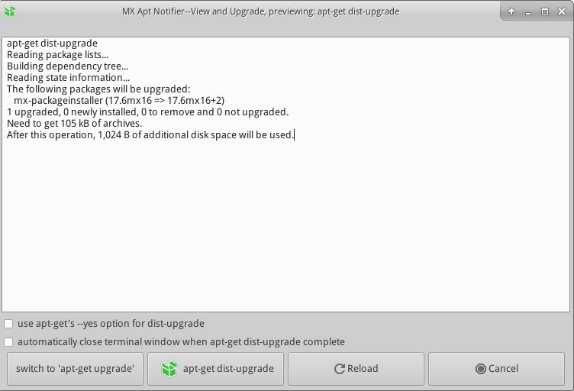
شکل 3-4: صفحه نمایش را از MX Updater مشاهده و ارتقا دهید.
به انتخاب بین ارتقا و ارتقاء دور توجه کنید.
- ارتقاء کامل Dist-upgrade: عمل پیش فرض. همه بستههایی را که بهروزرسانی دارند، حتی آنهایی که بهروزرسانی منجر به حذف خودکار سایر بستههای موجود یا اضافه شدن بستههای جدید به نصب شما میشود، ارتقا میدهد تا همه وابستگیها برطرف شوند.
- ارتقا دهید: فقط برای کاربران با تجربه تر توصیه می شود. فقط بستههای قابل بهروزرسانی را ارتقا میدهد که منجر به حذف یا نصب بستههای دیگر نشود. استفاده از این گزینه به این معنی است که ممکن است برخی از بستههای قابل بهروزرسانی در سیستم شما «باز نگه داشته شوند».
- گزینه ای برای ارتقای بدون نظارت در تنظیمات برگزیده موجود است. این در پسزمینه اتفاق میافتد، و نه بستههای جدید را اضافه میکند و نه حذف میکند، زیرا از روش «ارتقا» به جای ارتقای دور استفاده میکند.
- گزینه های دیگر در فایل پیکربندی موجود است: ~/.config/MX-Linux/apt-notifier.conf. یک گزینه جدید مشاهده فرآیندهای کنسول با استفاده از رنگارنگ است
3.2.2 Bash Config
Bash زبان پوسته پیش فرض در MX Linux اکنون با این برنامه کوچک قابل تنظیم است. آی تیبه کاربر پیشرفته اجازه میدهد تا تغییراتی در نامهای مستعار و طرحبندی اعلانات ترمینال در فایل bashrc مخفی کاربر ایجاد کند.
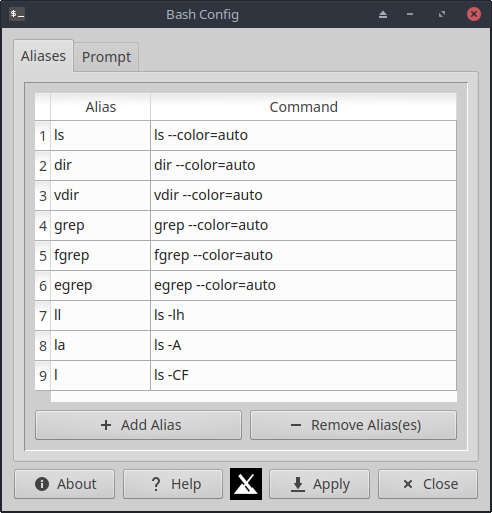
شکل 3-5: برگه اضافه کردن یا تغییر نام مستعار.
3.2.3 گزینه های بوت
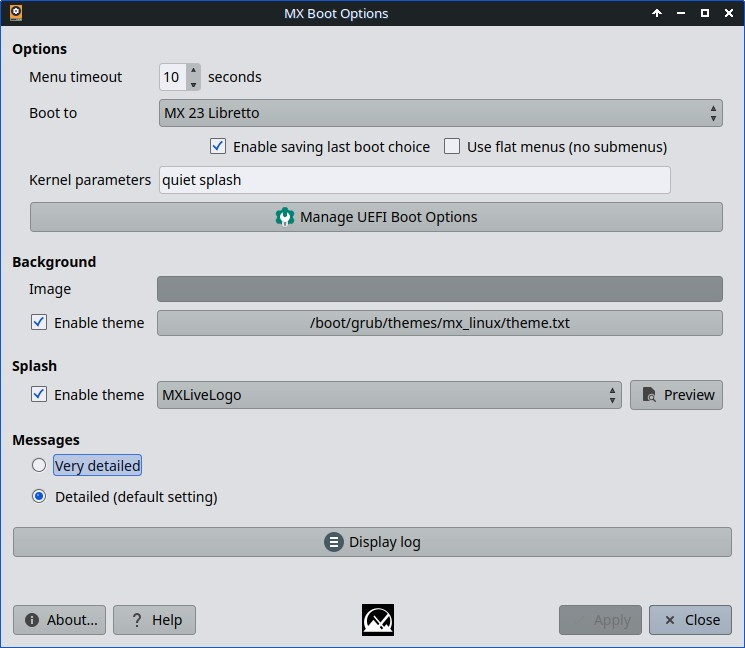
شکل 3-6: صفحه اصلی که گزینه های مختلف را نشان می دهد.
گزینه های بوت شامل پارامترهای هسته، تم های GRUB، تصاویر Splash و موارد دیگر است. این برنامه مدیریت این موارد را برای کاربران سریع و آسان می کند. “Manage UEFI Boot Options” تنها زمانی ظاهر می شود که رایانه شخصی در حالت UEFI بوت شود. مثال:
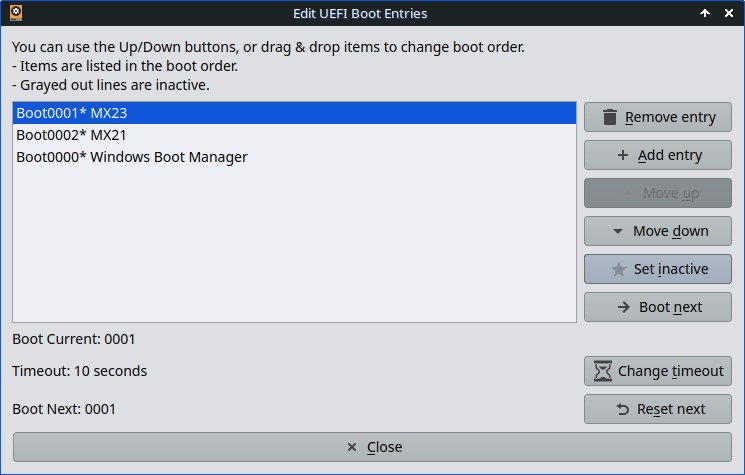
شکل 3-7: مدیریت گزینه های UEFI
3.2.4 تعمیر بوت
بوت لودر اولین نرم افزاری است که اجرا می شود و وظیفه بارگذاری و انتقال کنترل به هسته را بر عهده دارد. گاهی اوقات اتفاق می افتد که بوت لودر در یک نصب معمولی GRUB2 ناکارآمد می شود و این ابزار به شما امکان می دهد بوت لودر را از یک بوت LIVE به حالت عملکردی بازگردانید.
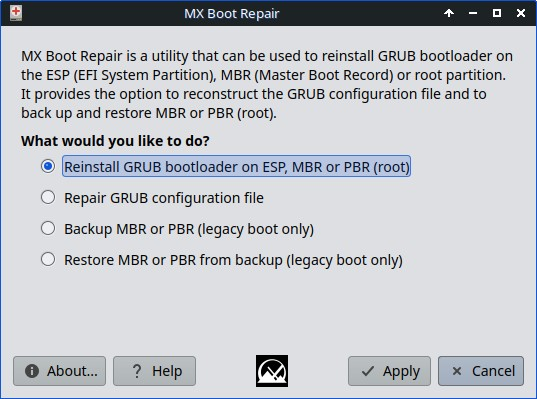
شکل 3-8: صفحه اصلی Boot Repair، با رایج ترین گزینه انتخاب شده است.
3.2.5 Brightness Systray
این ابزار یک نماد را در Systray قرار می دهد که یک برنامه کوچک را نمایش می دهد که کاربر می تواند با آن روشنایی صفحه را تنظیم کند.
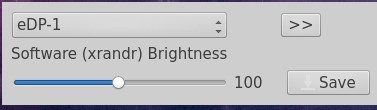
شکل 3-9: آماده تنظیم روشنایی.
3.2.6 Chroot Rescue Scan
این ابزار به شما امکان می دهد حتی اگر initrd.img آن خراب باشد وارد یک سیستم شوید.
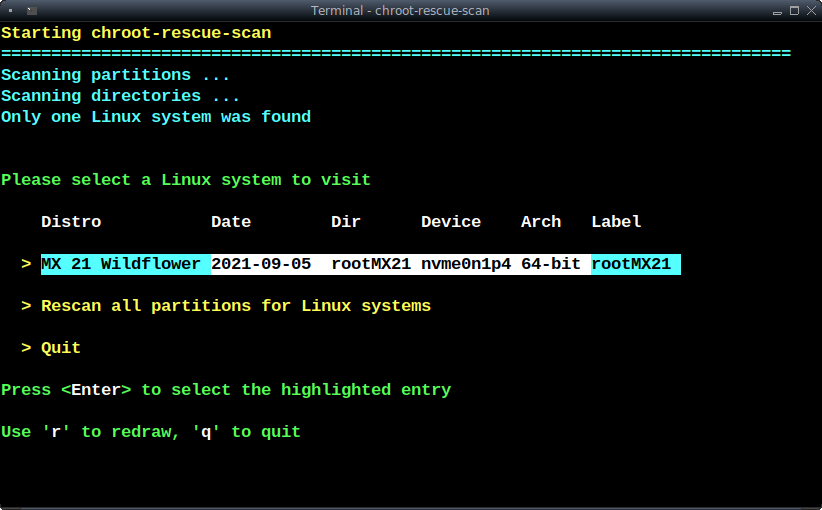
شکل 3-10: نتایج اسکن برای سیستم های لینوکس.
3.2.7 رفع کلیدهای GPG که قبلاً Check apt GPG بود
اگر سعی کنید بستههای احراز هویت نشده را نصب کنید، با یک خطای apt مواجه میشوید: امضاهای زیر تأیید نشدند زیرا کلید عمومی در دسترس نیست. این ابزار مفید در انجام بسیاری از مراحل لازم برای به دست آوردن آن کلید صرفه جویی می کند.
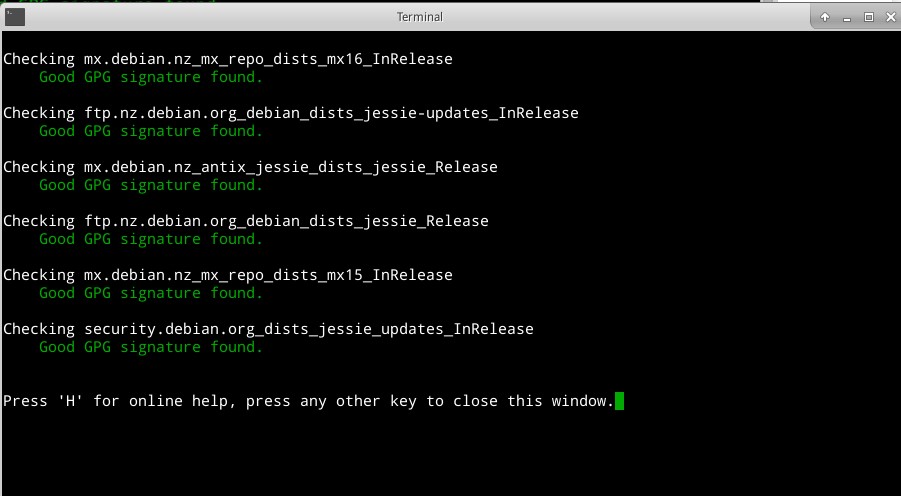
شکل 3-11: نتایج بررسی کلیدهای عمومی مخزن با کلیدهای Fix GPG.
3.2. 8 MX Cleanup
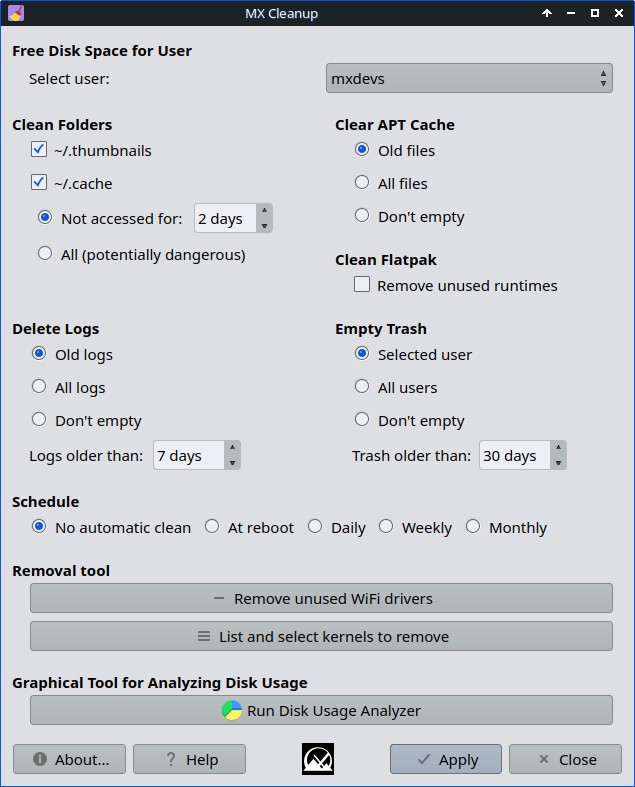
شکل 3-12: پاکسازی آماده رفتن به محل کار.
این برنامه کوچک مفید راهی آسان و ایمن برای حذف فایل های غیر ضروری و بازیابی فضا ارائه می دهد. ابزار Removal برای حذف هسته های قدیمی یا درایورهای WiFi استفاده نشده استفاده می شود که می تواند روند ارتقا را تسریع کند.
3.2.9 نصب کننده کدک ها
این ابزار حذف شده است و کدکهای منفرد فهرست شده در MX Package Installer در موارد مفید هستند.
3.2. 10 MX Conky
برنامه ای به نام MX Conky در ارتباط بامدیر Conkyبرای دستکاری جزئیات یک Conky، به ویژه رنگ، در مجموعه MX Conky به راحتی. یک برنامه “Conky Toggle” برای خاموش و روشن کردن هر Conky پیکربندی شده نیز در منو است.
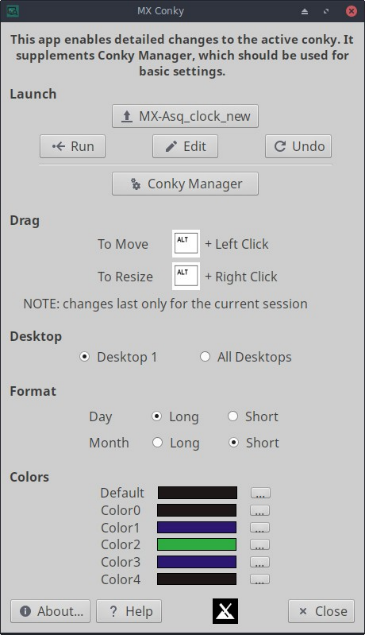
شکل 3-13: Conky آماده ویرایش جزئیات یک Conky پیش فرض است.
3.2.11 زمانبندی کار
این برنامه کاربردی یک نمای گرافیکی به برنامه خط فرمان ارائه می دهدکرونتاب، تسهیل در تنظیم مشاغل.
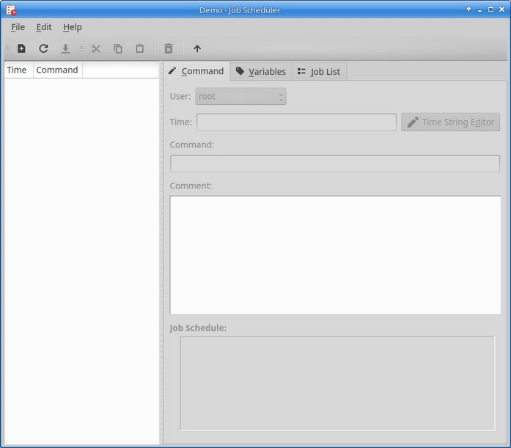
شکل 3-14: زمانبندی کار.
راهنما: فایل محلی: /usr/share/job-scheduler/locale/
3.2.12 Live-USB Maker
این ابزار ساده به شما اجازه می دهد تا به سرعت یک Live-USB با شروع از یک فایل ISO، یک CD/DVD زنده یا یک Live-USB موجود یا حتی یک سیستم زنده در حال اجرا ایجاد کنید.
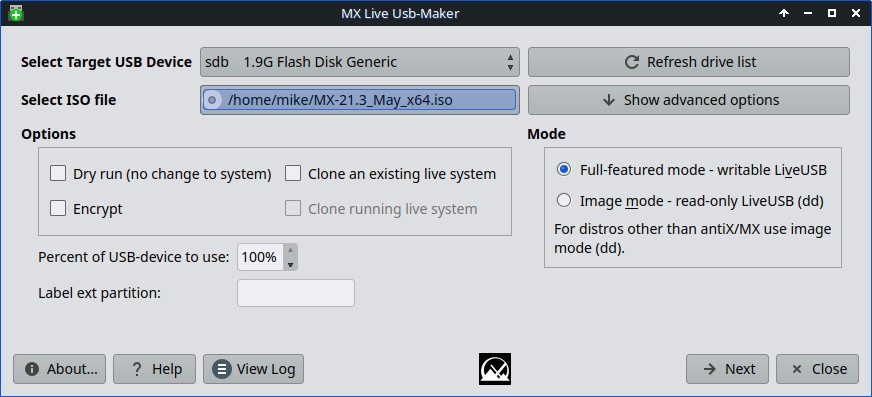
شکل 3-15: Live USB Maker.
3.2.13 تنظیمات محلی
ابزار جدیدی که نه تنها زبان اصلی را تنظیم میکند، بلکه متغیرهای فرعی مانند واحد پول، اندازه کاغذ، و غیره را نیز تسهیل میکند. همچنین امکان مدیریت آسان محلی، از جمله غیرفعال کردن زبانهای غیرفعال را فراهم میکند.
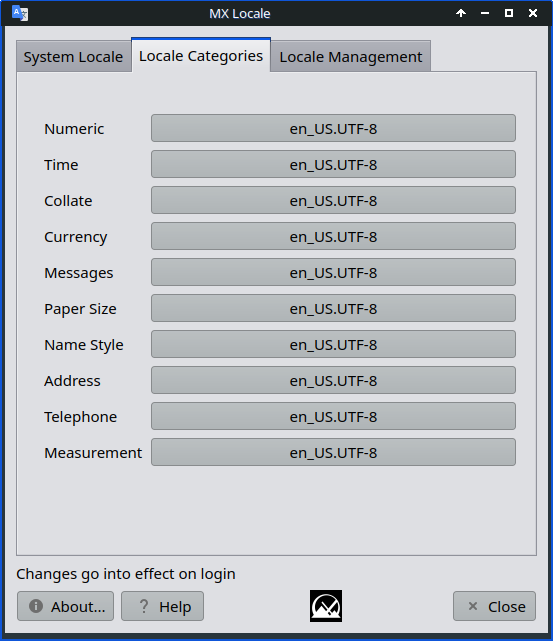
شکل 3-16: تب زیر متغیرها
3.2.14 دستیار شبکه
این برنامه با شناسایی سخت افزار، تغییر وضعیت سوئیچ سخت افزاری، اجازه مدیریت درایورهای لینوکس و ارائه ابزارهای عمومی شبکه، فرآیند عیب یابی مشکلات شبکه را بسیار آسان تر می کند.
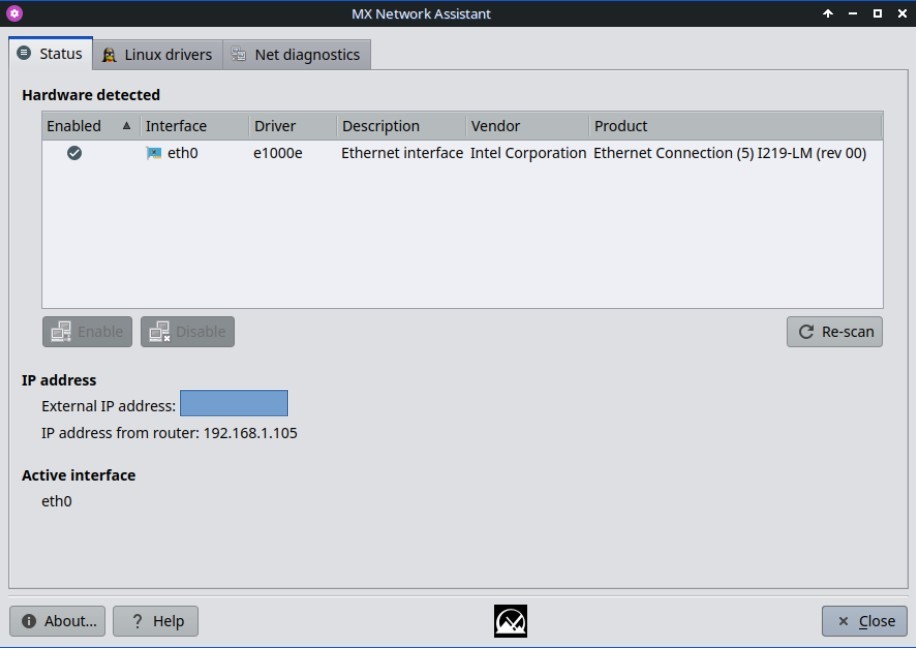
شکل 3-17: دستیار شبکه سخت افزار بی سیم را تشخیص می دهد.
3.2.15 Nvidia Driver Installer
نصب کننده درایور گرافیک Nvidia یک روش مهم را بسیار ساده می کند: نصب یک درایور گرافیکی اختصاصی با استفاده از اسکریپت ddm-mx زیرین. با کلیک بر روی نماد نصب کننده درایور انویدیا یک ترمینال ظاهر می شود و تنها کاری که کاربر در بیشتر موارد باید انجام دهد این است که پیش فرض را بپذیرد.
3.2.16 نصب کننده بسته
ویدئو:برنامه ها را با نصب کننده بسته MX نصب کنید
مدیر بسته ساده سفارشی برای MX Linux به شما این امکان را می دهد که بتوانید بسته های محبوب و هر بسته را در مخازن MX/Debian Stable، MX Test، Debian Backports و Flatpak به سرعت، ایمن و آسان جستجو، نصب یا حذف کنید.
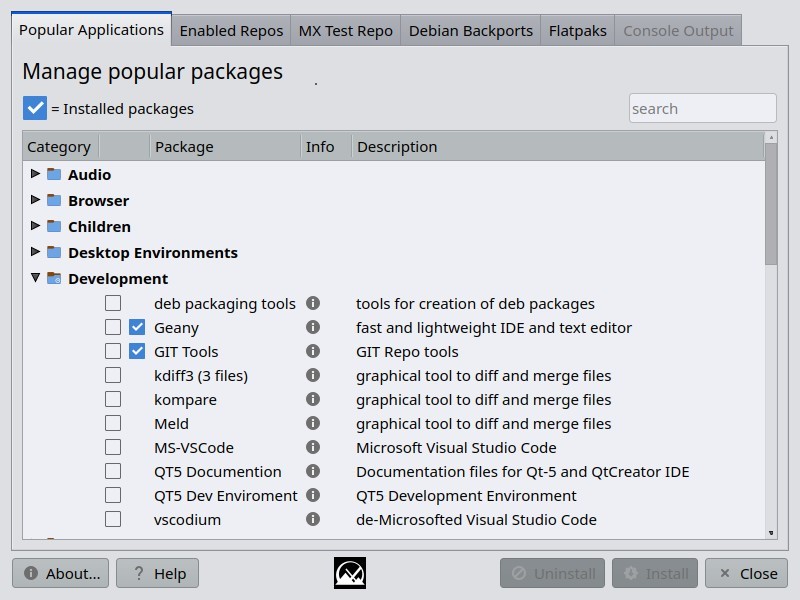
شکل 3-18: نصب کننده بسته، بسته های محبوب توسعه را نشان می دهد.
3.2.17 اطلاعات سریع سیستم
این ابزار مفید به کاربر این امکان را می دهد که به راحتی فایل های گزارش را مشاهده کند. گزارش پیشفرض اطلاعات سریع سیستم است که برای پستهای انجمن لازم است: به دکمه «کپی برای انجمن» توجه کنید که با یک کلیک ساده میتوانید محتویات گزارش را که قبلا قالببندی شدهاند وارد کنید. کاربرانی که از systemd استفاده می کنند می توانند فایل های گزارش را با استفاده از برنامه qjournalctl در MX Test Repo مشاهده کنند.
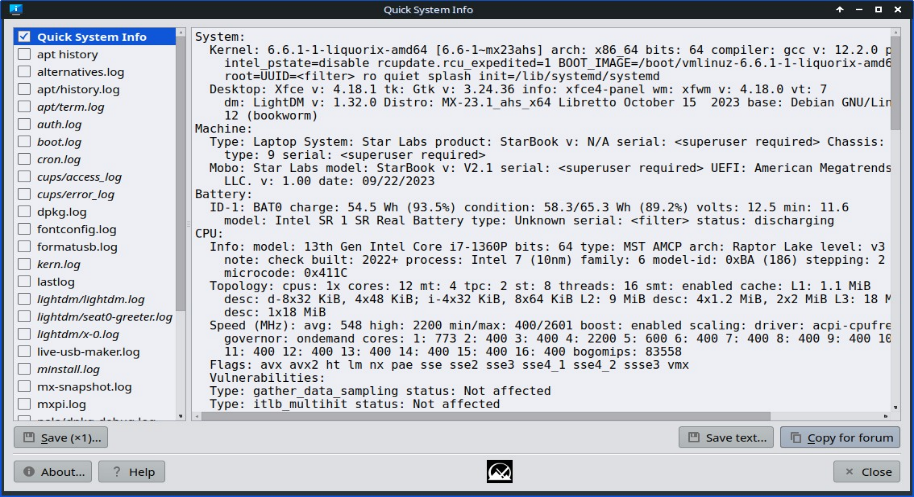
شکل 3-19: صفحه اصلی
3.2.18 Repo Manager
دلایل زیادی وجود دارد که چرا کاربر ممکن است بخواهد آینه پیش فرض مورد استفاده را تغییر دهد، از آفلاین بودن سرور گرفته تا تغییر در مکان فیزیکی رایانه. این ابزار با یک کلیک سوئیچینگ مخازن را فراهم می کند و در زمان و تلاش زیادی صرفه جویی می کند.
همچنین دکمه ای را ارائه می دهد که همه مخازن MX یا Debian را آزمایش می کند و سریع ترین را انتخاب می کند.
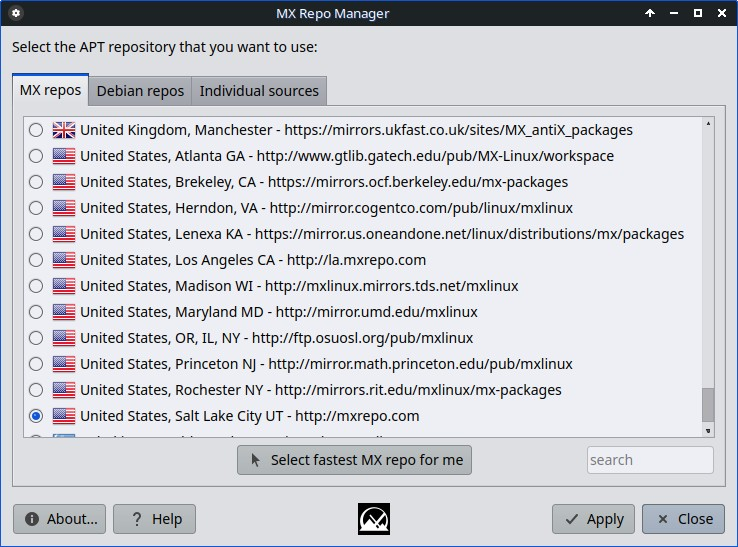
شکل 3-20: انتخاب یک مخزن برای استفاده در Repo Manager.
3.2.19 Samba Config
MX Samba Config ابزاری برای راهنما به کاربران برای مدیریت اشتراکهای شبکه samba/cifs است. کاربران میتوانند اشتراکهایی را که متعلق به خود هستند ایجاد و ویرایش کنند، و همچنین مجوزهای دسترسی کاربر را برای آن اشتراکها مدیریت کنند.

شکل 3-21: صفحه اصلی ابزار Samba Config
|
3.2.20 |
کارت صدا |
رایانه ها اغلب بیش از یک کارت صدا در دسترس دارند و کاربری که چیزی نمی شنود ممکن است به این نتیجه برسد که صدا کار نمی کند. این نرم افزار کوچک هوشمندانه به کاربر اجازه می دهد تا انتخاب کند که کدام کارت صدا باید توسط سیستم استفاده شود.
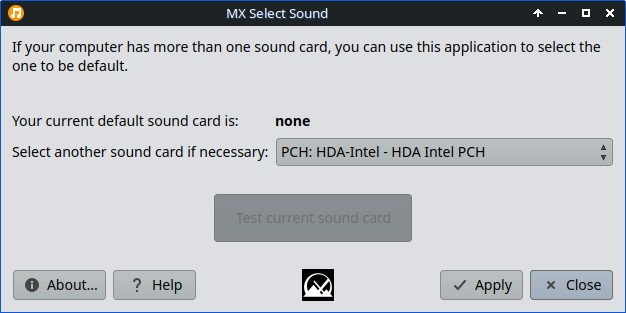
شکل 3-22: انتخاب در کارت صدا.
3.2.21 صفحه کلید سیستم
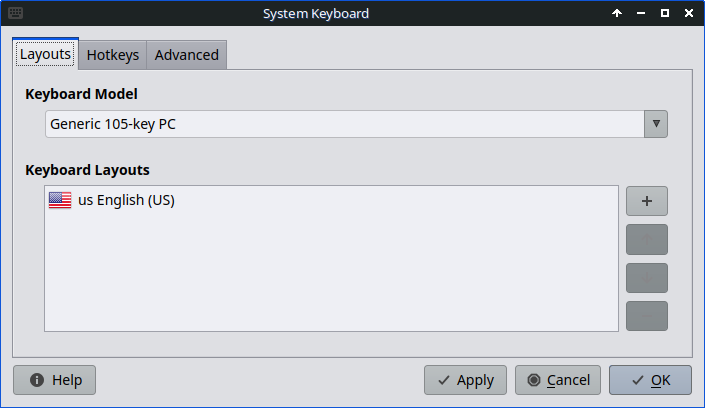
شکل 3-23: صفحه اصلی آماده برای کاربر برای انتخاب صفحه کلید متفاوت است.
در صورتی که کاربر از انتخاب صفحه کلید سیستم از منوی ورود غفلت کند، تنظیم آن را در جلسه زنده از دست بدهد، یا فقط نیاز به تغییر داشته باشد، این برنامه کوچک راه آسانی را برای انجام آن عملیات از منوی استارت ارائه می دهد.
3.2.22 محلی
شکل 3-24: ارائه مناطقی که باید برای کاربر ایجاد شود.
در صورتی که کاربر از انتخاب منطقه سیستم از منوی ورود غفلت کند، تنظیم آن را در جلسه زنده از دست بدهد، یا فقط نیاز به تغییر داشته باشد، این برنامه کوچک راه آسانی را برای انجام آن عملیات از منوی Start فراهم می کند.
3.2.23 صداهای سیستم فقط Xfce
این ابزار کوچک، اقدامات و انتخاب های مختلف مربوط به تنظیم صداهای سیستم مانند ورود/خروج، اقدامات و غیره را در یک مکان جمع می کند.
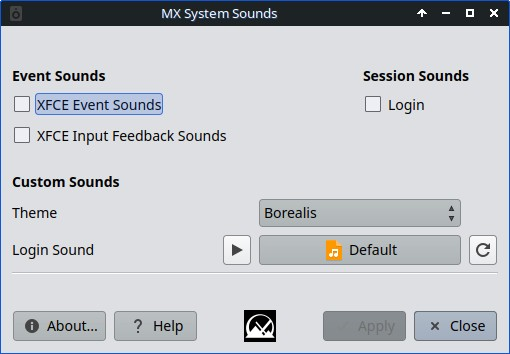
شکل 3-25: تنظیم صداهای ورود و خروج در سیستم صداها.
راهنما:اینجا.
3.2.24 تاریخ و زمان
تاریخ و زمان MX اجازه می دهد تا انواع تنظیمات را از یک برنامه انجام دهید. فقط Xfce
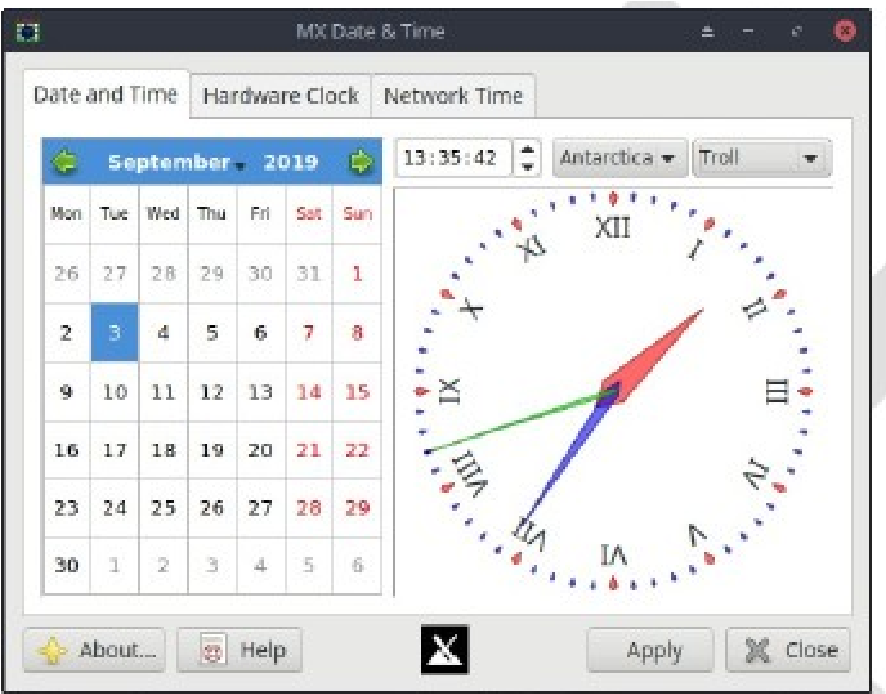
شکل 3-26: برگه اصلی تاریخ و زمانراهنما:اینجا.
3.2.25 MX توییک
MX Tweak تعدادی سفارشی سازی کوچک اما اغلب مورد استفاده مانند مدیریت پنل، انتخاب تم، فعال کردن و راه اندازی آهنگساز و غیره را بر اساس هر دسکتاپ گرد هم می آورد.
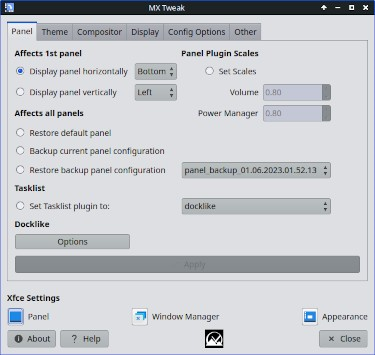
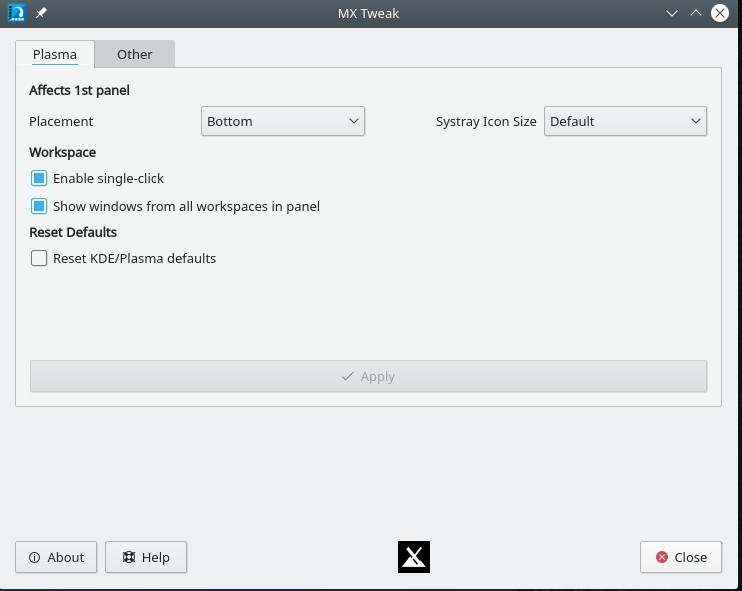
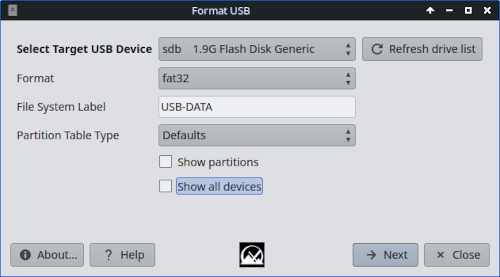
شکل 3-28: USB Formatter آماده برای فرمت مجدد با FAT32.
این ابزار کوچک راحت یک درایو USB را تمیز کرده و مجدداً فرمت میکند تا آن را برای اهداف جدید در دسترس قرار دهد.
3.2.27 USB Unmounter فقط Xfce
این ابزار برای جدا کردن سریع USB و رسانه های نوری در صورت فعال بودن پیش فرض در قسمت Notification Area قرار می گیرد. یک کلیک رسانه های موجود را برای جدا کردن نمایش می دهد.
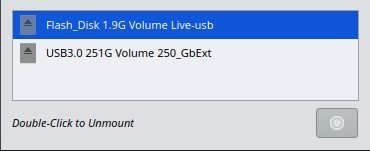
شکل 3-29: USB Unmounter با دستگاهی که برای جدا کردن مشخص شده است.
3.2.28 مدیر کاربر
این ابزار اضافه کردن، ویرایش و حذف کاربران و گروه ها را در سیستم شما بسیار آسان می کند.
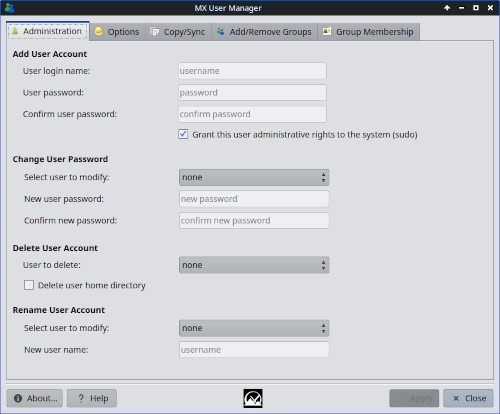
شکل 3-30: User Manager، تب Administration.
3.2.29 بسته های نصب شده توسط کاربر
این برنامه به منظور تسهیل نصب مجدد بسته هایی است که کاربر به نصب پیش فرض اضافه کرده است.
لیستی از بسته های نصب شده توسط کاربر را نمایش می دهد که می توانند در یک فایل متنی ساده ذخیره شوند. علاوه بر این، برنامه اجازه می دهد تا یک لیست ذخیره شده از بسته ها را برای بررسی و انتخاب مجدد بارگیری کنید. چنین رویه ای به ویژه هنگام نصب یک سیستم جدید آسان و مفید است.
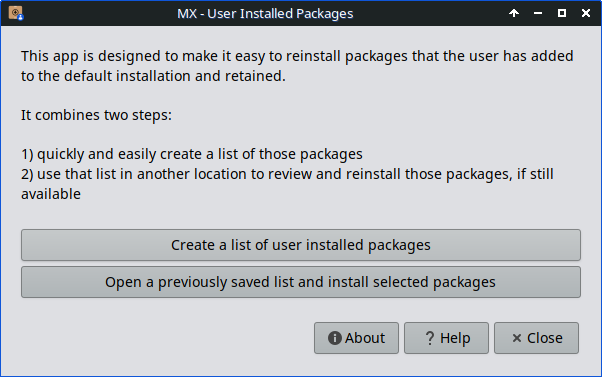
شکل 3-31: صفحه اصلی برنامه بسته های نصب شده توسط کاربر
راهنما::file:///usr/share/user-installed-packages/help.html
3.2.30 Deb Installer
این ابزار ساده بسته های دانلود شده deb بخش 5.5.2 را نصب می کند. روی بسته deb که می خواهید نصب کنید کلیک راست کنید > “Open with Deb Installer”. روی Install کلیک کنید و پس از درخواست رمز عبور ریشه خود را وارد کنید. Deb Installer سعی خواهد کرد بسته را نصب کند و results.upda را گزارش کند
رابط کاربری گرافیکی xdelta3 3.2.31
این ابزار ایجاد و اعمال یک “دلتا” پچ برای به روز رسانی انواع فایل ها را بسیار آسان تر می کند.

شکل 3-31: صفحه اصلی
3.2.3 ابزارهای منسوخ شده
برخی از کاربران به دنبال ابزارهایی هستند که یا دیگر وجود ندارند یا در ابزارهای جدید گنجانده شده اند.
- نصب کننده درایور ATI/AMD: به دلیل نداشتن نامزد راننده مناسب حذف شد.
- Broadcom Manager: برای نیازهای عمومی تر به عنوان دستیار شبکه بازنویسی شده است.
- Compton Manager: در MX Tweak گنجانده شده است.
- Debian Backports Installer: در Package Installer گنجانده شده است.
- نمای پیش فرض: در MX Tweak گنجانده شده است.
- یافتن اشتراکهای شبکه: به دلیل نگرانیهای مربوط به مجوز حذف شد.
- Flash Manager: Adobe® Flash® Player اکنون منسوخ شده و کاملاً حذف شده است.
- Idevice Mounter: به دلیل عدم پشتیبانی نرم افزار حذف شد.
- ویرایشگر منو: با MenuLibre جایگزین شده است.
- جهت گیری پنل: در MX Tweak گنجانده شده است.
- Test Repo Installer: در Package Installer گنجانده شده است.
- Gdebi: Deb Installer MX Tool جایگزین آن شد.
3.3 نمایش دادن
3.3.1 وضوح صفحه نمایش
۳.۳.۱ رزولوشن
رزولوشن به تعداد فیزیکی ستونها و ردیفهای پیکسلها اشاره دارد که نمایشگر را تشکیل میدهند، مانند ۱۹۲۰×۱۲۰۰. در بیشتر موارد، رزولوشن بهطور خودکار توسط هسته سیستم در زمان نصب یا هنگام اتصال مانیتور جدید تنظیم میشود. اگر این اتفاق نیفتد، میتوانید آن را با روشهای زیر تغییر دهید:
- در Xfce: از منوی Start > Settings > Display کلیک کنید. از منوهای کشویی برای تنظیم مقادیر صحیح مانیتور مورد نظر استفاده کنید. برای گزینههای بیشتر و کنترل دقیقتر، ابزار xrandr را از مخازن نصب کنید.
- در KDE: از منوی Start > System Settings > Display and Monitor > Display Configuration استفاده کنید.
- صفحهنمایش Xfce امکان مقیاس کسری (fractional scaling) را برای نمایشگرهای HiDPI فراهم میکند. روی منوی کشویی Scale کلیک کنید و گزینه Custom را انتخاب کنید.
- در شرایط پیچیده، میتوانید فایل پیکربندی /etc/X11/xorg.conf را دستی تغییر دهید. اگر این فایل وجود نداشته باشد، ابتدا آن را ایجاد کنید. همیشه قبل از ویرایش، از فایل پشتیبان بگیرید و برای راهنمایی بیشتر، انجمنها را بررسی کنید.
۳.۳.۲ درایورهای گرافیک
اگر از عملکرد نمایشگر خود راضی نیستید، ممکن است نیاز به ارتقای درایور گرافیک داشته باشید. حتماً ابتدا از فایل /etc/X11/xorg.conf (اگر استفاده میشود) پشتیبان بگیرید. توجه کنید که پس از ارتقای هسته سیستم، ممکن است نیاز به تکرار این فرآیند داشته باشید (به بخش ۷.۶.۳ مراجعه کنید).
روشهای مختلفی برای این کار وجود دارد:
- برای اکثر کارتهای Nvidia، سادهترین روش استفاده از نصبکنندههای موجود در داشبورد MX Tools است (به بخش ۳.۲ مراجعه کنید).
- برخی کارتهای گرافیک قدیمی یا کمتر رایج به درایورهایی مانند openchrome، mach64 یا fbdev نیاز دارند که بهراحتی با sgfxi نصب میشوند (بخش ۶.۵.۳).
- برخی کارتهای Nvidia دیگر در Debian Stable پشتیبانی نمیشوند (ویکی MX/antiX را ببینید). با این حال، آنها توسط درایورهای Nouveau یا VESA پشتیبانی میشوند.
- میتوانید بسته nvidia-settings را نصب کنید تا از ابزار گرافیکی برای تغییر تنظیمات استفاده کنید (به عنوان root با دستور nvidia-settings اجرا کنید).
- برای درایورهای منبعباز ATI، Radeon و AMD GPU، ویکی Debian را بررسی کنید. توجه کنید که درایورهای باز برای AMD دیگر در دسترس نیستند.
- همچنین میتوانید مستقیماً از وبسایت سازنده دانلود کنید، اما این روش پیچیدهتر است. ابتدا اطلاعات سیستم خود را با دستور inxi -Gxx در ترمینال بررسی کنید.
وبسایتهای درایور برای برندهای محبوب (برای دیگران، در وب جستجو کنید: “<نام_برند> درایور لینوکس”):
- Nvidia
- Intel
درایورهای Intel معمولاً بهصورت پیشفرض کامپایلشده (built-in) هستند، اما درایورهای دانلودشده Nvidia بهراحتی نصب میشوند:
- در Thunar، به پوشه دانلود درایور بروید.
- روی فایل راستکلیک کنید، تب Permissions را انتخاب کنید و گزینه Is executable را فعال کنید.
- با CTRL+ALT+F1 از محیط گرافیکی خارج شوید و به خط فرمان بروید.
- به عنوان root وارد شوید.
- دستور service lightdm stop را وارد کنید.
- دستور sh <نام_فایل>.run را اجرا کنید (از نام واقعی فایل استفاده کنید).
- اجازه دهید درایور Nvidia هسته Nouveau را غیرفعال کند.
- پس از اتمام، دستور service lightdm start را وارد کنید تا LightDM و Xorg دوباره راهاندازی شوند.
یکی دیگر از گزینههای مهم، MESA است که پیادهسازی منبعباز مشخصات OpenGL برای ارائه گرافیکهای سهبعدی تعاملی است. کاربران سیستمهای با عملکرد بالا گزارش میدهند که ارتقای MESA بهبود قابلتوجهی ایجاد میکند.
- ممکن است نسخه جدیدتری در Test Repo موجود باشد. از MX Package Installer (بخش ۳.۲) برای دریافت آن استفاده کنید. علامت کادر “Hide lib and dev packages” را بردارید، “MESA” را جستجو کنید و بستههای قابل ارتقا را انتخاب کنید.
کارتهای گرافیک هیبریدی دو آداپتور گرافیکی را ترکیب میکنند. مثالی محبوب Nvidia Optimus است که در لینوکس توسط Bumblebee/Primus پشتیبانی میشود. کارتهای جدیدتر میتوانند از توابع Primus تعبیهشده در درایور Nvidia بدون Bumblebee استفاده کنند. برای اجرای برنامه با شتاب گرافیکی، از دستور nvidia-run-mx <نام_برنامه> استفاده کنید.
۳.۳.۳ فونتها
تنظیم اولیه
- در Xfce: از منوی Start > All Settings > Appearance > Fonts کلیک کنید.
- در KDE/Plasma: از منوی Start > System Settings > Appearance > Fonts کلیک کنید.
- روی منوی کشویی کلیک کنید تا لیست فونتها و اندازهها را ببینید.
- فونت مورد نظر را انتخاب کنید و OK را بزنید.
تنظیمات پیشرفته
- گزینههای بیشتری با اجرای دستور dpkg-reconfigure fontconfig-config در ترمینال root در دسترس است.
- برنامههای جداگانه ممکن است کنترلهای خاص خود را داشته باشند (معمولاً در Edit یا Tools > Preferences).
- برای تنظیم بیشتر، ویکی MX/antiX را ببینید.
- نمایشگرهای با وضوح بالا نیازهای خاصی دارند (ویکی MX/antiX را بررسی کنید).
افزودن فونت
- چند بسته فونت با یک کلیک در MX Package Installer موجود است. برای گزینههای بیشتر، در Xfce از منوی Start > System > Synaptic Package Manager استفاده کنید (در KDE از Discover).
- از تابع جستجو برای پیدا کردن فونتها استفاده کنید.
- فونتهای مورد نظر را انتخاب و دانلود کنید. بسته ttf-mscorefonts-installer فونتهای TrueType Core Microsoft را برای وبسایتها و برنامههای MS تحت Wine فراهم میکند.
- اگر فونت را از منبع خارجی دانلود کردید، آن را استخراج کنید و پوشه را به عنوان root (سادهترین در Thunar root) به /usr/share/fonts/ کپی کنید.
- فونتهای جدید باید در منوی کشویی Appearance > Fonts (در Xfce) یا System Settings > Appearance > Fonts (در KDE) ظاهر شوند.